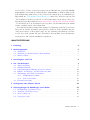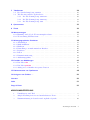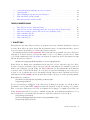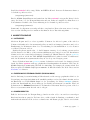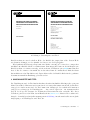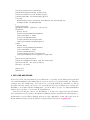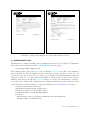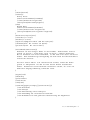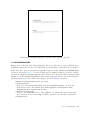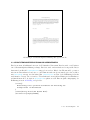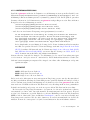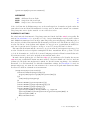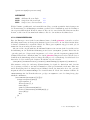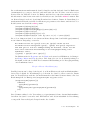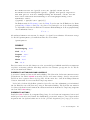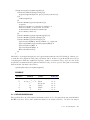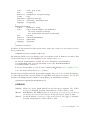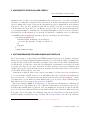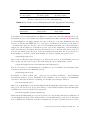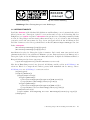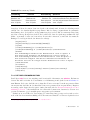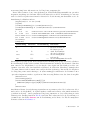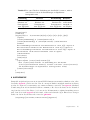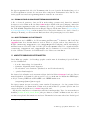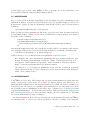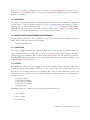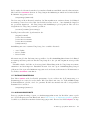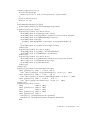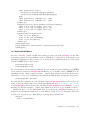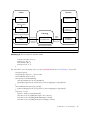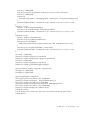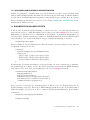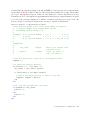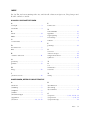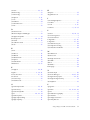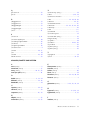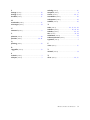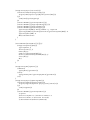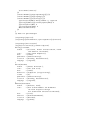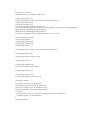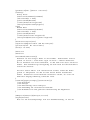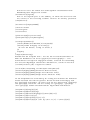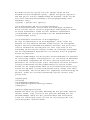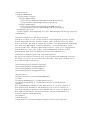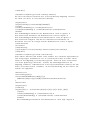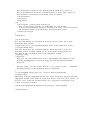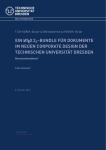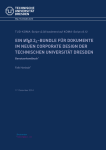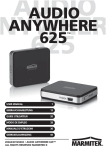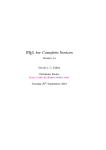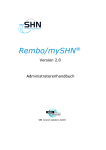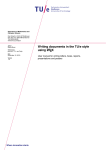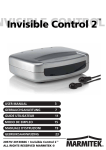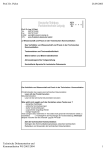Download Ein Anwenderleitfaden für das Erstellen einer
Transcript
EIN ANWENDERLEITFADEN FÜR DAS ERSTELLEN EINER WISSENSCHAFTLICHEN ABHANDLUNG Falk Hanisch∗ 17. Dezember 2014 Der Versuch, ein allumfassendes Tutorial für eine wissenschaftliche Arbeit zur Verfügung zu stellen gleicht der beschwerlichen Suche nach einer eierlegenden Wollmilchsau. Es ist quasi nicht möglich, alle potentiellen Anforderungen an eine wissenschaftliche Arbeit in einem Dokument abzudecken, insbesondere weil es für diese fast von jedem Lehrstuhl mehr oder weniger unterschiedliche Vorgaben zu Formatierung und Layout gibt. Dennoch soll hier versucht werden, einen Großteil der für gewöhnlich auftretenden Erfordernisse zu bearbeiten. Dieses Tutorial hat nicht die Intention, LATEX-Einsteigern sämtliche Grundlagen zu erläutern. Vielmehr wird davon ausgegangen, dass Sie bereits erste Erfahrungen mit LATEX 2ε gesammelt haben. Dennoch wird versucht, alle Schritte möglichst leicht nachvollziehbar zu gestalten. Sollte Ihnen beim Lesen und Durcharbeiten des Tutorials etwas auf- oder missfallen, so dürfen Sie mich gerne per E-Mail kontaktieren. Auch Anregungen und Wünsche dürfen sie mir gegenüber gerne kommunizieren. Für absolute Neueinsteiger gibt es einige freie Tutorials, welche die ersten Schritte mit LATEX 2ε stark erleichtern. Sehr empfehlenswert ist die ausführliche WorkshopReihe1 von Fadi Semmo. Außerdem stellt Nicola L. C. Talbot sehr gute Tutorials für LATEX-Novizen2 [Tal12] sowie Dissertationen3 [Tal13] zur freien Verfügung. In erster Linie ist dieser Leitfaden für Anwender gedacht, die für ihre wissenschaftliche Arbeit eine TUD-KOMA-Script-Dokumentklasse verwenden wollen. Das vorgestellte Vorgehen kann jedoch – natürlich mit gewissen Abstrichen – auch mit anderen Klassen, insbesondere denen aus dem KOMA-Script-Bundle, umgesetzt ∗ [email protected] http://www.fadi-semmo.de/latex/workshop/ 2 http://www.dickimaw-books.com/latex/novices/ 3 http://www.dickimaw-books.com/latex/thesis/ 1 1 werden. Viele der hier verwendeten Optionen und Befehle aus dem TUD-KOMAScript-Bundle werden nur sporadisch in ihrer Grundfunktion erläutert. Eine detaillierte Erläuterung lässt sich jedoch jederzeit sehr einfach über die türkisfarbigen Hyperlinks im TUD-KOMA-Script-Handbuch öffnen. Des Weiteren wird in auf eine Vielzahl von Paketen verwiesen, deren Dokumentation sich entweder über den magentafarbigen Hyperlink auf das Comprehensive TeX Archive Network (CTAN) oder alternativ über die Kommandozeile respektive das Terminal mit dem Aufruf texdoc <Paket> direkt lokal öffnen lässt. Der Anwenderleitfaden muss nicht zwingend vollständig nachvollzogen werden. Dieser ist in einzelne Abschnitte untergliedert, damit Sie sich bestimmte Aspekte erarbeiten können. Sollten Querbezüge zu den einzelnen Abschnitten bestehen, werden diese auch genannt. Zu guter Letzt findet sich am Ende dieses Dokumentes das komplette Tutorial als ausführbarer Quelltext. INHALTSVERZEICHNIS 1 Einleitung 4 2 Makrotypographie 2.1 Satzspiegel . . . . . . . . . . . . . . . . . . . . . . . . . . . . . . . . . . . . . . 2.2 Änderung des Zeilenabstandes (Durchschuss) . . . . . . . . . . . . . . . . . . . 2.3 Bindekorrektur . . . . . . . . . . . . . . . . . . . . . . . . . . . . . . . . . . . . 5 5 5 5 3 Umschlagseite und Titel 6 4 Vor4.1 4.2 4.3 4.4 4.5 4.6 und Nachspann Aufgabenstellung . . . . . . . . . . . . . . . . . Zusammenfassung . . . . . . . . . . . . . . . . Selbstständigkeitserklärung und Sperrvermerk . Inhalts-, Abbildungs-, und Tabellenverzeichnis . Abkürzungs- und Symbolverzeichnis . . . . . . 4.5.1 Abkürzungsverzeichnis . . . . . . . . . . 4.5.2 Symbolverzeichnis . . . . . . . . . . . . Literaturverzeichnis . . . . . . . . . . . . . . . . . . . . . . . . . . . . . . . . . . . . . . . . . . . . . . . . . . . . . . . . . . . . . . . . . . . . . . . . . . . . . . . . . . . . . . . . . . . . . . . . . . . . . . . . . . . . . . . . . . . . . . . . . . . . . . . . . . . . . . . . . . . . . . . . . . . . . . . . . . . . . . . 5 Anfangszitat oder Schlauer Spruch 6 Gleitumgebungen für Abbildungen und 6.1 Beeinflussung des Gleitprozesses . 6.2 Abstellen des Gleitprozesses . . . . 6.3 Gleitobjektlayout . . . . . . . . . . 6.4 Untergleitobjekte . . . . . . . . . . 7 7 9 10 11 12 13 17 20 23 Tabellen . . . . . . . . . . . . . . . . . . . . . . . . . . . . . . . . . . . . . . . . . . . . . . . . . . . . . . . . . . . . . . . . . . . . . . . . . . . . . . . . . . . . . . . . . . . . . . . . . . . . Inhaltsverzeichnis 23 24 25 25 28 2 7 Tabellensatz 7.1 Die Standardumgebung tabular . . . . 7.2 Tabellen mit variabler Spaltenbreite . . 7.2.1 Die Tabellenumgebung tabularx 7.2.2 Die Tabellenumgebung tabulary 7.2.3 Die Tabellenumgebung tabu . . . . . . . . . . . . . . . . . . . . . . . . . . . . . . . . . . . . . . . . . . . . . . . . . . . . . . . . . . . . . . . . . . . . . . . . . . . . . . . . . . . . . . . . . . . . . . . . . . . . . . . . . . . . . . . . 29 29 30 30 32 33 8 Querverweise 35 9 Zitate 36 10 Worttrennungen 10.1 Einmalige und globale Worttrennungskorrektur . . . . . . . . . . . . . . . . . . 10.2 Worttrennung im Flattersatz . . . . . . . . . . . . . . . . . . . . . . . . . . . . 37 38 38 11 Mikrotypographische Feinheiten 11.1 Abkürzungen . . . . . . . . . . . . . . . . 11.2 Mathematiksatz . . . . . . . . . . . . . . . 11.3 Einheiten . . . . . . . . . . . . . . . . . . 11.4 Darstellung von mathematischen Brüchen 11.5 Ligaturen . . . . . . . . . . . . . . . . . . 11.6 Listen . . . . . . . . . . . . . . . . . . . . 11.7 Datumsformatierung . . . . . . . . . . . . 11.8 Auslassungspunkte . . . . . . . . . . . . . . . . . . . . . 38 39 39 40 40 40 40 41 41 12 Erstellen von Abbildungen 12.1 Das Paket tikz . . . . . . . . . . . . . . . . . . . . . . . . . . . . . . . . . . . . 12.2 Das Paket pstricks . . . . . . . . . . . . . . . . . . . . . . . . . . . . . . . . . . 12.3 Auslagern von Grafiken in separate Dateien . . . . . . . . . . . . . . . . . . . . 42 42 45 48 13 Dokumentation von Quelltexten 48 14 Und ganz zum Schluss . . . 50 Literatur 50 Index 51 Copy & Paste 55 . . . . . . . . . . . . . . . . . . . . . . . . . . . . . . . . . . . . . . . . . . . . . . . . . . . . . . . . . . . . . . . . . . . . . . . . . . . . . . . . . . . . . . . . . . . . . . . . . . . . . . . . . . . . . . . . . . . . . . . . . . . . . . . . . . . . . . . . . . . . . . . . . . . . . . . . . . . . . . . . ABBILDUNGSVERZEICHNIS 1 2 3 Umschlagseite und Titel . . . . . . . . . . . . . . . . . . . . . . . . . . . . . . . Aufgabenstellung in freier und standardisierter Form . . . . . . . . . . . . . . . Zusammenfassung in deutscher und englischer Sprache . . . . . . . . . . . . . . Abbildungsverzeichnis 6 8 10 3 4 5 6 7 8 Selbstständigkeitserklärung und Sperrvermerk Beispielgrafik . . . . . . . . . . . . . . . . . . Eine Gleitumgebung mit zwei Abbildungen . Eine mit TikZ erstellte Grafik . . . . . . . . . Eine mit pstricks erstellte Grafik . . . . . . . . . . . . . . . . . . . . . . . . . . . . . . . . . . . . . . . . . . . . . . . . . . . . . . . . . . . . . . . . . . . . . . . . . . . . . . . . . . . . . . . . . . . . . . . . . . . . . . 11 24 28 43 46 Tabelle in einer Gleitumgebung . . . . . . . . . . . . . . . . . . . . . Tabelle in einer Gleitumgebung mit einer angepassten Formatierung mit \ttabbox gesetzte Tabelle in einer Gleitumgebung . . . . . . . . tabularx-Tabelle . . . . . . . . . . . . . . . . . . . . . . . . . . . . . tabulary-Tabelle . . . . . . . . . . . . . . . . . . . . . . . . . . . . . tabu-Tabelle . . . . . . . . . . . . . . . . . . . . . . . . . . . . . . . . . . . . . . . . . . . . . . . . . 26 26 27 32 33 35 TABELLENVERZEICHNIS 1 2 3 4 5 6 Eine Eine Eine Eine Eine Eine 1 EINLEITUNG Zu Beginn werden einige Pakete geladen, die quasi in jedem neu erstellten Dokument verwendet werden sollten. Alle weiteren in diesem Tutorial genutzten und/oder empfohlenen Pakete werden in den relevanten Abschnitten des Tutorials genauer erläutert. Den Anfang macht das Paket hyphsubst. Dieses wird für eine wesentlich verbesserte Worttrennung für die deutsche Sprache benötigt und muss bereits vor der Klasse geladen werden, damit es problemlos funktioniert. In Unterkapitel 10 können Sie außerdem weitere Informationen zum Thema Worttrennung finden. \RequirePackage[ngerman=ngerman-x-latest]{hyphsubst} Beim Laden der Klasse mit \documentclass können Sie globale Optionen angeben. Diese werden sowohl an die Klasse selbst weitergereicht als auch allen in der Präambel geladenen Pakete zur Verfügung gestellt. Falls das Paket babel für die Sprachauswahl im Dokument verwendet wird, sollten auf alle Fälle die verwendeten Sprachen als Klassenoption angegeben werden, wobei die zuletzt angegebene als aktuelle Sprache aktiviert wird. Dadurch werden diese nicht nur an das Paket babel sondern auch an andere Pakete übergeben, welche sprachspezifische Einstellungen vornehmen. \documentclass[english,ngerman]{tudscrreprt} \usepackage{babel} Bei der Verwendung von LATEX 2ε sollte zum einen die Eingabekodierung des erstellten Datei spezifiziert werden. Das Paket selinput erkennt automatisch, welche Kodierung der genutzte Editor verwendet. Zum anderen werden die Schriften in der Ausgabe ebenfalls kodiert. Mit dem Paket fontenc lässt sich die verwendete Schriftkodierung für das Dokument spezifizieren, wobei im Normalfall die europäischen Zeichen mit der Option T1 aktiviert werden sollten. \usepackage{selinput} \SelectInputMappings{adieresis={ä},germandbls={ß}} \usepackage[T1]{fontenc} Tabellenverzeichnis 4 Das Paket fixltx2e behebt einige Fehler im LATEX 2ε -Kernel. In neuen Dokumenten kann es bedenkenlos geladen werden. \usepackage{fixltx2e} Für die KOMA- Script-Klassen wird außerdem das Paket scrhack bereitgestellt. Dieses behebt einige Probleme bei der Kompatibilität mit anderen Paketen bezüglich des Erstellens von Verzeichnissen. Deshalb sollte dieses frühzeitig in der Präambel geladen werden. \usepackage{scrhack} Damit sind die allgemein notwendigen Pakete eingebunden. Es werden zwar weitere benötigt, diese werden allerdings in den einzelnen Abschnitten dieses Tutorials aufgeführt. 2 MAKROTYPOGRAPHIE 2.1 SATZSPIEGEL Gleich zu Beginn und bevor das eigentliche Verfassen der Arbeit beginnt, sollte sich der Verfasser Gedanken über das zu nutzenden Layout und den Satzspiegel machen, um bei der Finalisierung des Dokumentes keine böse Überraschung bei Seitenumbrüchen oder der Position von Gleitobjekten zu erleben. Zuallererst gilt zu entscheiden, ob das Dokument einseitig oder beidseitig gesetzt werden soll. Ist Letzteres der Fall, so sollte twoside als Klassenoption angegeben werden. Im nächsten Schritt ist der zu verwendenden Satzspiegel festzulegen. Hierfür kann die Option geometry verwendet werden, welche im TUD-KOMA-Script-Handbuch beschrieben wird. Normalerweise wird das Dokument im asymmetrischen Layout des Corporate Designs gesetzt. Dieses Verhalten kann mit geometry=false deaktiviert werden und der Satzspiegel wird durch das Paket typearea nach typographischen Gesichtspunkten konstruiert. Dabei ist die KOMA -Script-Option DIV maßgeblich für die Aufteilung des Satzspiegels verantwortlich. Des Weiteren spielt die KOMA - Script-Option BCOR für die Bindekorrektur eine Rolle. Diese wird in Abschnitt 2.3 erläutert. 2.2 ÄNDERUNG DES ZEILENABSTANDES (DURCHSCHUSS) Auf die Änderung des standardmäßigen Zeilenabstandes sollte aus typographischer Sicht bei der Verwendung einer Standardschrift im Normalfall verzichtet werden. Die Gründe hierfür werden im Handbuch von TUD-KOMA-Script bei der Vorstellung des Paketes setspace erläutert, welches im Zweifelsfall für dieses Anliegen den Befehl \setstretch bereitstellt. Wird ein Dokument in der Univers-Hausschrift der Technischen Universität Dresden gesetzt, sollte der Wert von \setstretch im Bereich 1.05–1.1 liegen. 2.3 BINDEKORREKTUR Falls die Arbeit nach der Fertigstellung gebunden werden soll, so ist auf den notwendigen Binderand zu achten, quasi der Teil einer Seite, welcher durch die Bindung „verschwindet“ und nicht mehr als sichtbarer Teil der Seite vorhanden ist. Als Faustregel gilt, dass die erforderliche 2 Makrotypographie 5 Juristische Fakultät Fachrichtung Strafrecht, Institut für Kriminologie, Lehrstuhl für Kriminalprognose Juristische Fakultät Fachrichtung Strafrecht, Institut für Kriminologie, Lehrstuhl für Kriminalprognose ENTWICKLUNG EINES OPTIMALEN VERFAHRENS ZUR EROBERUNG DES GELDSPEICHERS IN ENTENHAUSEN ENTWICKLUNG EINES OPTIMALEN VERFAHRENS ZUR EROBERUNG DES GELDSPEICHERS IN ENTENHAUSEN Mickey Mouse Mickey Mouse Donald Duck Geboren am: 2. Januar 1990 in Dresden Matrikelnummer: 12345678 Immatrikulationsjahr: 2010 Donald Duck Geboren am: 1. Februar 1990 in Berlin Matrikelnummer: 87654321 Immatrikulationsjahr: 2010 MASTER-ARBEIT MASTER-ARBEIT zur Erlangung des akademischen Grades MASTER OF SCIENCE (M.SC.) Betreuer Dagobert Duck Mac Moneysac Betreuender Hochschullehrer Prof. Dr. Kater Karlo Eingereicht am: 10. September 2014 Abbildung 1: Umschlagseite und Titel Bindekorrektur in etwa der halben Höhe des Buchblocks entsprechen sollte. Dessen Höhe wiederum ist abhängig von der Anzahl der Seiten sowie der Papierdichte. Wird qualitativ höherwertiges Papier mit einer Dichte von 100 g/m2 verwendet, so entsprechen 100 Blatt einer Buchblockhöhe von zirka 12 mm. Dementsprechend wäre in diesem Beispiel eine Bindekorrektur von 6 mm notwendig, welche sich mit der Klassenoption BCOR=6mm einstellen ließe. Sollte die erwartete Seitenzahl davon abweichen, kann die einzustellende Bindekorrektur linear skaliert werden. Für differierende Papierdichten sollte die Buchblockhöhe für die geschätzte Gesamtseitenanzahl in Erfahrung gebracht werden. 3 UMSCHLAGSEITE UND TITEL Die Umschlagseite und der Titel sind sich in ihrer Gestalt sehr ähnlich. Allerdings gibt es ein paar kleine Unterschiede. Einerseits werden auf dem Cover weniger Informationen als auf der Titelseite ausgegeben. Andererseits wird der Titel immer im Satzspiegel des restlichen Dokumentes ausgegeben, wohingegen die Umschlagseite – ohne weitere Optionen – im asymmetrischen Layout des Corporate Designs der Technischen Universität Dresden erscheint. Wie dieses Verhalten geändert werden kann, ist im Handbuch für \makecover erläutert. Die resultierende Ausgabe des nachfolgenden Quelltextauszugs ist in Abbildung 1 zu sehen und stellt eine mögliche Ausprägung von Umschlagseite und Titel dar. 3 Umschlagseite und Titel 6 \faculty{Juristische Fakultät} \department{Fachrichtung Strafrecht} \institute{Institut für Kriminologie} \chair{Lehrstuhl für Kriminalprognose} \title{% Entwicklung eines optimalen Verfahrens zur Eroberung des Geldspeichers in Entenhausen } \thesis{master} \graduation[M.Sc.]{Master of Science} \author{% Mickey Mouse \matriculationnumber{12345678} \dateofbirth{2.1.1990} \placeofbirth{Dresden} \course{Klinische Prognostik} \discipline{Individualprognose} \and% Donald Duck \matriculationnumber{87654321} \dateofbirth{1.2.1990} \placeofbirth{Berlin} \course{Statistische Prognostik} \discipline{Makrosoziologische Prognosen} } \matriculationyear{2010} \supervisor{Dagobert Duck \and Mac Moneysac} \professor{Prof. Dr. Kater Karlo} \date{10.09.2014} \makecover \maketitle 4 VOR- UND NACHSPANN In den folgenden Unterabschnitten werden Elemente vorgestellt, welche häufig als Bestandteil einer wissenschaftlichen (Abschluss-)Arbeit gefordert werden, wobei meistens nur eine Teilmenge verlangt wird. Die Platzierung oder Position der vorgestellten Elemente innerhalb der Arbeit ist nicht eindeutig durch eine Norm oder dergleichen festgelegt. Vielmehr gibt es meist eine Richtlinie vom verantwortlichen Prüfungsamt oder eine konkrete Vorgabe des wissenschaftlichen Mitarbeiters respektive betreuenden Hochschullehrers. Verwenden Sie für ihre Arbeit eine Buchklasse, so können die entsprechenden Abschnitte mit \frontmatter (Vorspann), \mainmatter (Hauptteil) und \backmatter (Nachspann) gekennzeichnet werden. Einen Anhang starten Sie mit \appendix, womit unter anderem die Kapitelnummerierung auf Großbuchstaben umgeschaltet wird (siehe scrguide.pdf). 4 Vor- und Nachspann 7 Juristische Fakultät Fachrichtung Strafrecht, Institut für Kriminologie, Lehrstuhl für Kriminalprognose Juristische Fakultät Fachrichtung Strafrecht, Institut für Kriminologie, Lehrstuhl für Kriminalprognose AUFGABENSTELLUNG FÜR DIE ANFERTIGUNG EINER MASTER-ARBEIT AUFGABENSTELLUNG FÜR DIE ANFERTIGUNG EINER MASTER-ARBEIT Statistische Prognostik Makrosoziologische Prognosen Donald Duck 87654321 2010 Studiengang: Studienrichtung: Name: Matrikelnummer: Immatrikulationsjahr: Klinische Prognostik Individualprognose Mickey Mouse 12345678 2010 Titel: Entwicklung eines optimalen Verfahrens zur Eroberung des Geldspeichers in Entenhausen Momentan ist das besagte Thema in aller Munde. Insbesondere wird es gerade in vielen – wenn nicht sogar in allen – Medien diskutiert. Es ist momentan noch nicht abzusehen, ob und wann sich diese Situation ändert. Eine kurzfristige Verlagerung aus dem Fokus der Öffentlichkeit wird nicht erwartet. Als Ziel dieser Arbeit soll identifiziert werden, warum das Thema gerade so omnipräsent ist und wie man diesen Effekt abschwächen könnte. Zusätzlich sollen Methoden entwickelt werden, wie sich ein ähnlicher Vorgang zukünftig vermeiden ließe. Betreuer: Dagobert Duck Mac Moneysac Ausgehändigt am: Einzureichen am: 1. Februar 2015 1. August 2015 Prof. Dr. Primus von Quack Prüfungsausschussvorsitzender Prof. Dr. Kater Karlo Betreuender Hochschullehrer Statistische Prognostik Makrosoziologische Prognosen Donald Duck 87654321 2010 Studiengang: Studienrichtung: Name: Matrikelnummer: Immatrikulationsjahr: Klinische Prognostik Individualprognose Mickey Mouse 12345678 2010 Titel: Entwicklung eines optimalen Verfahrens zur Eroberung des Geldspeichers in Entenhausen ZIELE DER ARBEIT Momentan ist das besagte Thema in aller Munde. Insbesondere wird es gerade in vielen – wenn nicht sogar in allen – Medien diskutiert. Es ist momentan noch nicht abzusehen, ob und wann sich diese Situation ändert. Eine kurzfristige Verlagerung aus dem Fokus der Öffentlichkeit wird nicht erwartet. Als Ziel dieser Arbeit soll identifiziert werden, warum das Thema gerade so omnipräsent ist und wie man diesen Effekt abschwächen könnte. Zusätzlich sollen Methoden entwickelt werden, wie sich ein ähnlicher Vorgang zukünftig vermeiden ließe. SCHWERPUNKTE DER ARBEIT • Recherche • Analyse • Entwicklung eines Konzeptes • Anwendung der entwickelten Methodik • Dokumentation und grafische Aufbereitung der Ergebnisse Betreuer: Dagobert Duck Mac Moneysac Ausgehändigt am: Einzureichen am: 1. Februar 2015 1. August 2015 Prof. Dr. Primus von Quack Prüfungsausschussvorsitzender Prof. Dr. Kater Karlo Betreuender Hochschullehrer 1 Abbildung 2: Aufgabenstellung in freier und standardisierter Form 4.1 AUFGABENSTELLUNG Das Erstellen der Aufgabenstellung einer Abschlussarbeit im Corporate Design der Technischen Universität Dresden muss das Paket tudscrsupervisor geladen werden. \usepackage{tudscrsupervisor} Dieses Paket stellt die Umgebung task sowie den Befehl \taskform bereit. Bei beiden Varianten wird zu Beginn eine Tabelle mit Informationen zum Autor erzeugt. Am Ende werden der oder die Betreuer der Arbeit sowie Professor und gegebenenfalls der Prüfungsausschussvorsitzende ausgegeben. Mit der task-Umgebung kann zwischen dem Kopf und dem Fuß ein beliebiger Inhalt gesetzt werden. Der Befehl \taskform hingegen erzeugt eine standardisierte Ausgabe, wobei das zweite obligatorische Argument in der itemize-Umgebung verwendet wird und somit \item zu nutzen ist. Das Resultat des folgenden Quelltextes ist in Abbildung 2 zu sehen. \faculty{Juristische Fakultät} \department{Fachrichtung Strafrecht} \institute{Institut für Kriminologie} \chair{Lehrstuhl für Kriminalprognose} \title{% Entwicklung eines optimalen Verfahrens zur Eroberung des Geldspeichers in Entenhausen 4 Vor- und Nachspann 8 } \thesis{master} \author{% Mickey Mouse \matriculationnumber{12345678} \course{Klinische Prognostik} \discipline{Individualprognose} \and% Donald Duck \matriculationnumber{87654321} \course{Statistische Prognostik} \discipline{Makrosoziologische Prognosen} } \matriculationyear{2010} \issuedate{1.2.2015} \duedate{1.8.2015} \supervisor{Dagobert Duck \and Mac Moneysac} \chairman{Prof. Dr. Primus von Quack} \professor{Prof. Dr. Kater Karlo} \newcommand\taskcontent{% Momentan ist das besagte Thema in aller Munde. Insbesondere wird es gerade in vielen~-- wenn nicht sogar in allen~-- Medien diskutiert. Es ist momentan noch nicht abzusehen, ob und wann sich diese Situation ändert. Eine kurzfristige Verlagerung aus dem Fokus der Öffentlichkeit wird nicht erwartet. Als Ziel dieser Arbeit soll identifiziert werden, warum das Thema gerade so omnipräsent ist und wie man diesen Effekt abschwächen könnte. Zusätzlich sollen Methoden entwickelt werden, wie sich ein ähnlicher Vorgang zukünftig vermeiden ließe. } \begin{task} \smallskip \par\noindent \taskcontent \end{task} \taskform[pagestyle=empty]{\taskcontent}{% \item Recherche \item Analyse \item Entwicklung eines Konzeptes \item Anwendung der entwickelten Methodik \item Dokumentation und grafische Aufbereitung der Ergebnisse } 4 Vor- und Nachspann 9 ZUSAMMENFASSUNG Dies ist der deutschsprachige Teil der Zusammenfassung, in dem die Motivation sowie der Inhalt der nachfolgenden wissenschaftlichen Abhandlung kurz dargestellt werden. ABSTRACT This is the english part of the summary, in which the motivation and the content of the following academic treatise are briefly presented. Abbildung 3: Zusammenfassung in deutscher und englischer Sprache 4.2 ZUSAMMENFASSUNG Häufig wird zu Beginn einer wissenschaftliche Arbeit die Motivation und der Inhalt dieser zusammengefasst, um den Leser die Thematik der Abhandlung vorzustellen. in den meisten Fällen wird diese dabei in deutscher und englischer Sprache verfasst. Hierfür stellt KOMA-Script bereits die Umgebung abstract bereit. Vielfach wird der Wunsch geäußert, sowohl die deutsche als auch die englische Zusammenfassung auf derselben Seite zu setzen. Diese Variante kann mithilfe der TUD-KOMA-Script-Klassen sehr einfach umgesetzt werden, wie der nachfolgende Quelltextauszug zeigt. Die resultierende Ausgabe ist in Abbildung 3 zu sehen. \TUDoption{abstract}{multiple,section} \begin{abstract} Dies ist der deutschsprachige Teil der Zusammenfassung, in dem die Motivation sowie der Inhalt der nachfolgenden wissenschaftlichen Abhandlung kurz dargestellt werden. \nextabstract[english] This is the english part of the summary, in which the motivation and the content of the following academic treatise are briefly presented. \end{abstract} 4 Vor- und Nachspann 10 Selbstständigkeitserklärung Hiermit versichere ich, dass ich die vorliegende Arbeit mit dem Titel Entwicklung eines optimalen Verfahrens zur Eroberung des Geldspeichers in Entenhausen selbstständig und ohne unzulässige Hilfe Dritter verfasst habe. Es wurden keine anderen als die in der Arbeit angegebenen Hilfsmittel und Quellen benutzt. Die wörtlichen und sinngemäß übernommenen Zitate habe ich als solche kenntlich gemacht. Es waren keine weiteren Personen an der geistigen Herstellung der vorliegenden Arbeit beteiligt. Mir ist bekannt, dass die Nichteinhaltung dieser Erklärung zum nachträglichen Entzug des Hochschulabschlusses führen kann. Dresden, 18. Dezember 2014 Mickey Mouse Donald Duck Sperrvermerk Diese Arbeit mit dem Titel Entwicklung eines optimalen Verfahrens zur Eroberung des Geldspeichers in Entenhausen enthält vertrauliche Informationen, offengelegt durch FIRMA. Veröffentlichungen, Vervielfältigungen und Einsichtnahme – auch nur auszugsweise – sind ohne ausdrückliche Genehmigung durch FIRMA nicht gestattet, ebenso wie Veröffentlichungen über den Inhalt dieser Arbeit. Die vorliegende Arbeit ist nur dem Betreuer an der Technischen Universität Dresden, den Gutachtern sowie den Mitgliedern des Prüfungsausschusses zugänglich zu machen. Abbildung 4: Selbstständigkeitserklärung und Sperrvermerk 4.3 SELBSTSTÄNDIGKEITSERKLÄRUNG UND SPERRVERMERK Für die meisten Abschlussarbeiten an der Technischen Universität Dresden wird vom Verfasser eine Selbstständigkeitserklärung verlangt. Für diese wird ein Standardtext bereitgestellt. Dieser kann mit dem Befehl \confirmation ausgegeben werden. Wurde das Thema in Kooperation mit einem Unternehmen bearbeitet, so wird zumeist auch ein Sperrvermerk gefordert, welcher mit \blocking erzeugt werden kann. Mit \declaration werden beide Erklärungen direkt nacheinander erzeugt. Die verwendete Überschrift und ein möglicher Eintrag in das Inhaltsverzeichnis können über die Option declaration reguliert werden. Eine mögliche Ausprägung der Erklärungen ist in Abbildung 4 abgebildet. \title{% Entwicklung eines optimalen Verfahrens zur Eroberung des Geldspeichers in Entenhausen } \author{Mickey Mouse\and Donald Duck} \declaration[company=FIRMA] 4 Vor- und Nachspann 11 4.4 INHALTS-, ABBILDUNGS-, UND TABELLENVERZEICHNIS Das Inhaltsverzeichnis wird mit dem LATEX-Standardbefehl \tableofcontents erzeugt und führt die Gliederung des erstellten Dokumentes entsprechend der verwendeten Befehle (\part, \addpart, \chapter, \addchap, \section, \addsec etc.) auf. Wurde das Paket hyperref geladen, so werden im Inhaltsverzeichnis PDF-Hyperlinks auf die einzelnen Abschnitte erzeugt. Sowohl Abbildungen als auch Tabellen werden in LATEX normalerweise mit speziellen Umgebungen – figure und table – eingebunden. Innerhalb dieser sogenannten Gleitumgebungen kann der Befehl \caption[<Verzeichniseintrag> ]{<Bezeichnung> } genutzt werden, um diesen eine Bezeichnung hinzuzufügen. Mit \listoffigures beziehungsweise \listoftables lassen sich Verzeichnisse erstellen, in denen alle Gleitobjekte des jeweiligen Typs ausgegeben werden, falls diese denn eine Bezeichnung hinzugefügt wurde. Sollen Abbildungen oder Tabellen außerhalb ihrer angestammten Gleitumgebung genutzt und benannt werden, kann dies mit dem Befehl \captionof{<Typ> }[<Verzeichniseintrag> ] {<Bezeichnung> } erfolgen. Weitere Informationen diesbezüglich sind der KOMA - Script-Anleitung scrguide.pdf 4 zu entnehmen. In Unterkapitel 6 wird außerdem genauer auf die Verwendung von Gleitumgebungen eingegangen. \tableofcontents \listoffigures \listoftables 4.5 ABKÜRZUNGS- UND SYMBOLVERZEICHNIS Für die Auszeichnung von Abkürzungen gibt es zwei sehr gute Pakete, die dieses Unterfangen stark vereinfachen. Die einfachere – jedoch nicht so mächtige – der beiden Varianten ist die Nutzung des Paketes acro. Sollen nur Abkürzungen und gegebenenfalls eine sortierte Liste dieser gesetzt werden, ist dieses allerdings absolut ausreichend. Für ein Symbolverzeichnis lässt sich in dieser Variante das Paket nomencl nutzen. Dieses bietet meiner Meinung nach jedoch keine großen Vorteile, stattdessen kann auch einfach eine Tabelle händisch erzeugt werden. Das Paket acro ist sehr gut und ausführlich dokumentiert. Deshalb wird hier auf eine exemplarische Erläuterung verzichtet und stattdessen auf dessen Dokumentationen verwiesen. Die andere Möglichkeit ist die Nutzung des Paketes glossaries, das eine große Zahl an Einstellmöglichkeiten und Optionen besitzt, allerdings auch etwas Zeit für die Einarbeitung und Studium der Dokumentation benötigt. Der ursprüngliche Einsatzzweck dieses Paketes ist das Setzen eines fachsprachlichen oder technischen Glossars. Es bietet zusätzlich die Mittel zum Erzeugen eines Abkürzungs- sowie Symbolverzeichnis. Es soll folgend hier kurz erläutert werden, wie das Paket zu verwenden ist. Für weiterführende Beispiele sollte die Dokumentationen zu Rate gezogen werden, welche dahingehend keine Wünsche offen lässt. Das Paket glossaries sollte immer nach hyperref geladen werden. Entweder Sie achten explizit darauf oder Sie verwenden den Befehl \AfterPackage* aus dem KOMA-Script-Bundle. Mit diesem können Sie die Ausführung von Quelltext bis zum Laden eines Paketes verzögern. Allerdings ist darauf zu achten, dass der Quelltext nur ausgeführt wird, wenn auch das avisierte Zielpaket geladen wird. Die für glossaries verwendeten Optionen werden kurz erläutert. 4 http://mirrors.ctan.org/macros/latex/contrib/koma-script/doc/scrguide.pdf 4 Vor- und Nachspann 12 \usepackage[% Das Programm makeindex wird im Normalfall durch die genutzte LATEX-Distribution bereitgestellt und für das alphabetische Sortieren der erstellten Listen verwendet. Mit der Paketoption automake erfolgt der automatische Aufruf von makeindex mit den passenden Einstellungen für alle Verzeichnisse. Alternativ dazu kann die Option xindy aktiviert werden, welche xindy anstelle von makeindex für das Sortieren verwendet. Dieses Programm bietet unter anderem eine Unterstützung von Unicode sowie die Möglichkeit, nach sprachabhängigen Regeln zu sortieren. Allein für die deutsche Sprache gibt es beispielsweise zwei verschiedene Varianten – nach DIN und nach Duden – zum alphabetischen Sortieren. Ich persönlich würde – aufgrund der genannten Vorteile – der Verwendung von xindy immer den Vorzug geben. Leider wird das Programm xindy lediglich mit den Distributionen TEX Live und MacTEX jedoch nicht mit MiKTEX geliefert. Soll xindy mit der letztgenannten Distribution genutzt werden, muss diese Anwendung manuell installiert werden. Für das Erstellen der Glossare mit xindy sollte das Perl-Skript makeglossaries verwendet werden, welches alle notwendigen Optionen an die Anwendung weiterleitet. Treten Probleme bei der Erzeugung der einzelnen Glossare auf, sollte die Dokumentation von glossaries weiterhelfen können. automake,% % mit Tex Live einfach verwendbar % xindy=language=german-din, Die Optionen acronym und symbols erzeugen die Glossare beziehungsweise die Verzeichnisse für Abkürzungen und Symbole. Die Option nomain wird verwendet, weil in diesem Tutorial kein zusätzliches technisches Glossar erzeugt werden soll. acronym,% Abkürzungen symbols,% Formelzeichen nomain,% kein Glossar Mit der Option translate=babel werden die Überschriften der Glossare in der Dokumentsprache gesetzt, mit nogroupskip kann der automatische Abstand zwischen den Einträgen zur Gruppierung innerhalb eines Glossars entfernt werden. Die Option toc fügt die Verzeichnisse dem Inhaltsverzeichnis hinzu, section bestimmt die Gliederungsebene der Überschrift. translate=babel,% nogroupskip,% toc,% section=chapter,% Damit sind alle verwendeten Optionen erläutert. Schließlich sorgt der Befehl \makeglossaries für das Erstellen der optionsabhängigen Stildateien für makeindex respektive xindy sowie das Erzeugen der benötigten Hilfsdateien. ]{glossaries} \makeglossaries Damit wäre der erste Teil zur Initialisierung überstanden und wir können zum eigentlichen Problem kommen. Wie erstellt man nun ein Abkürzungs- und/oder Symbolverzeichnis? 4 Vor- und Nachspann 13 4.5.1 ABKÜRZUNGSVERZEICHNIS Das Paket glossaries stellt für die Definition von Abkürzungen einen speziellen Befehl bereit. Mit\newacronym[<Parameterliste> ]{<Label> }{<Abkürzung> }{<Wortgruppe> } wird eine Abkürzung definiert und kann später über {<Label> } genutzt werden. Die möglichen optionalen Parameter können in der Dokumentation zu glossaries nachgeschlagen werden. Für ein kleines Beispiel werden drei Abkürzungen erstellt. . . \newacronym{apsp}{APSP}{All-Pairs Shortest Path} \newacronym{spsp}{SPSP}{Single-Pair Shortest Path} \newacronym{sssp}{SSSP}{Single-Source Shortest Path} . . . und diese in einer kurzen Textpassage mit \gls{<Label> } verwendet. In der Graphentheorie wird häufig die Lösung des Problems des kürzesten Pfades zwischen zwei Knoten gesucht. Dieses Problem wird häugig auch mit \gls{spsp} bezeichnet. Es lässt sich auf die Variationen \gls{sssp} und \gls{apsp} erweitern. Für die Lösung von \gls{spsp}, \gls{sssp} oder \gls{apsp} kommen unterschiedliche Algorithmen zum Einsatz. In der Graphentheorie wird häufig die Lösung des Problems des kürzesten Pfades zwischen zwei Knoten gesucht. Dieses Problem wird häugig auch mit Single-Pair Shortest Path (SPSP) bezeichnet. Es lässt sich auf die Variationen Single-Source Shortest Path (SSSP) und All-Pairs Shortest Path (APSP) erweitern. Für die Lösung von SPSP, SSSP oder APSP kommen unterschiedliche Algorithmen zum Einsatz. Gut zu sehen ist, dass sich die Ausgabe der Abkürzung bei der ersten Verwendung mit \gls von der zweiten – und jeder weiteren – unterscheidet. Das Verhalten lässt sich über verschiedene Stile mit \setacronymstyle anpassen. Die Ausgabe einer Liste aller Abkürzungen erfolgt mit: \printacronyms AKRONYME APSP All-Pairs Shortest Path. 10 SPSP Single-Pair Shortest Path. 10 SSSP Single-Source Shortest Path. 10 Dabei werden die Akronyme in einer description-Umgebung gesetzt, was absolut ausreichend ist. Mir persönlich ist allerdings die Darstellung in einer quasi-tabellarischen Form lieber. Dabei soll der Stil mit fettgedruckten Abkürzungen beibehalten werden. Das glossaries-Paket stellt zwar auch eine Vielzahl an Stilen in Tabellenform bereit, allerdings nicht in dem gewünschten. Deshalb wird nachfolgend gezeigt, wie sich ein eigener Stil in Tabellenform kreieren lässt. Es bieten sich die Umgebungen tabularx oder tabu an, bei denen die Spaltenbreite teilweise automatisch berechnet wird, um sich manuelle Formatierungsarbeiten zu sparen. Folgend werden beide Varianten vorgestellt. Falls Sie noch keine Erfahrungen mit dem Tabellensatz in LATEX 2ε haben, lohnt sich vorher ein Blick in Unterkapitel 7, um die verwendeten Befehle und Umgebungen zu verstehen. Wie Sie Stile definieren, die auch Seitenumbrüche in der Tabelle zulassen, können Sie etwas später bei Symbolverzeichnissen in diesem Abschnitt erfahren. 4 Vor- und Nachspann 14 EIGENER STIL MIT TABULARX Für das Definieren eines eigenen Glossarstils wird \newglossarystyle verwendet, wobei für den neuen Stils die Umgebung theglossary umdefiniert wird. Als erstes kommt die Tabellenumgebung tabularx aus dem gleichnamigen Paket, welches in Unterabschnitt 7.2.1 vorgestellt wird, zum Einsatz. Es werden in der Tabelle drei Spalten definiert. Die erste und letzte Spalte sind schlicht linksbündige Standardspalten (l). In diesen werden die Abkürzungen selbst sowie die Seitenzahlen eingetragen. Die Verwendung von @{} führt dazu, dass der normalerweise vor der ersten und nach der letzten Spalte eingefügte Abstand von \tabcolsep entfällt. Die Breite der Spalte vom Typ X wird automatisch berechnet. Aufgrund der Implementierung von tabularx lässt sich diese nicht als verschachtelte Umgebung verwenden. Allerdings kann man stattdessen die mit \tabularx und \endtabularx die Low-Level-Variante nutzen. Die Definition des neuen Stils acrotabularx wird nachfolgend ausgegeben, die weitergehende Erläuterung schließt sich daran an. \newglossarystyle{acrotabularx}{% \renewenvironment{theglossary}{% \tabularx{\linewidth}{@{}lXl@{}}% }{% \endtabularx\par\bigskip% }% \renewcommand*{\glossaryheader}{}% \renewcommand*{\glsgroupheading}[1]{}% \renewcommand*{\glsgroupskip}{}% \renewcommand*{\glossentry}[2]{% \glsentryitem{##1}% Entry number if required \glstarget{##1}{\sffamily\bfseries\glossentryname{##1}} & \glsentrydesc{##1} & ##2\tabularnewline } } Der Rest des Stils ist schnell erläutert. Zunächst wird auf Tabellenköpfe (\glossaryheader) sowie Überschriften und Abstände bei Gruppierungen (\glsgroupheading und \glsgroupskip) verzichtet. Der Befehl \glossentry ist verantwortlich für die Formatierung der Einträge im Abkürzungsverzeichnis. Dieser wird intern durch glossaries mit zwei obligatorischen Argumenten aufgerufen.Das erste enthält das entsprechende Label, das zweite ein kommaseparierte Liste der Seitenzahlen. Dabei stehen verschiedene Makros zur Auswahl, um anhand des gegebenen Labels die gewünschten Informationen zu extrahieren.5 Der Befehl \glossentry wurde so definiert, dass für jeden Eintrag eine separate Zeile in der Tabelle erzeugt wird, wo in der ersten Spalte die Abkürzung selbst, in der zweiten die Langform und in der dritten Spalte schließlich die Liste der Seiten, auf welchen die jeweilige Abkürzung mit \gls{<Label> } verwendet wurde, ausgegeben wird. Zum Abschluss die resultierende Ausgabe des Abkürzungsverzeichnisses im neuen Stil. 5 bspw. mit \glossentryname die Bezeichnung oder mit \glsentrydesc die dazugehörige Beschreibung 4 Vor- und Nachspann 15 \printacronyms[style=acrotabularx] AKRONYME APSP SPSP SSSP All-Pairs Shortest Path Single-Pair Shortest Path Single-Source Shortest Path 10 10 10 Sollte der Platz für die Erläuterungen wie in diesem Beispiel in der mittleren Spalte mehr als ausreichend sein und kein Zeilenumbruch benötigt werden, kann auch einfach eine tabularUmgebung mit einer l-Spalte anstelle von X verwendet werden. EIGENER STIL MIT TABU Die sehr komfortabel zu nutzende Umgebung tabu wird durch das Paket tabu bereitgestellt. Es wird in Unterabschnitt 7.2.3 vorgestellt, wobei die dortigen Anmerkungen unbedingt zu beachten sind. Ähnlich zu tabularx bietet auch die tabu-Umgebung einen X-Spaltentyp. Allerdings gibt es hier eine Besonderheit. Für tabularx-Tabellen muss generell eine feste Tabellenbreite angegeben werden. Die Breite der X-Spalten wird anhand der angegebenen, gewünschten Gesamtbreite und dem bereits für andere Spalten vom Typ l, r und c benötigten Platz berechnet. Für tabu-Tabellen kann anstelle einer fest vorgegebenen Breite auch spread 0pt angegeben werden. Dadurch werden X-Spalten anfänglich in ihrer natürlichen Breite gesetzt. Sobald jedoch die Gesamtbreite der Tabelle den zur Verfügung stehenden Platz bis zum Zeilenende überschreiten würde, werden die X-Spalten automatisch umbrochen. In umbrochenen Spalten gibt es beim Paket tabu jedoch ein kleineres Problem.In diesen setzt tabu zu wenig vertikalen Freiraum am unteren Ende. Um dieses Manko zu beheben, wird am Schluss jeder X-Spalte mit X<{\strut} einfach der Befehl \strut angehängt, der vertikalen Freiraum ober- und unterhalb der aktuellen Grundlinie einfügt. In Unterkapitel 7 wird ein Ansatz aufgezeigt, wie man dies automatisiert über einen neuen Spaltenstil ausmerzen kann. Der Rest des Stils ist identisch zu acrotabularx. \newglossarystyle{acrotabu}{% \renewenvironment{theglossary}{% \begin{tabu}spread 0pt{@{}lX<{\strut}l@{}}% }{% \end{tabu}\par\bigskip% }% \renewcommand*{\glossaryheader}{}% \renewcommand*{\glsgroupheading}[1]{}% \renewcommand*{\glsgroupskip}{}% \renewcommand*{\glossentry}[2]{% \glsentryitem{##1}% Entry number if required \glstarget{##1}{\sffamily\bfseries\glossentryname{##1}} & \glsentrydesc{##1} & ##2\tabularnewline } } 4 Vor- und Nachspann 16 \printacronyms[style=acrotabu] AKRONYME APSP SPSP SSSP All-Pairs Shortest Path Single-Pair Shortest Path Single-Source Shortest Path 10 10 10 Welche Variante gewählt wird, ist letztendlich eine Frage, was für spezifische Anforderungen an die Formatierung des Abkürzungsverzeichnis gestellt werden. Natürlich ist auch die Definition eines eigenen Stils möglich. Wenn Sie wissen wollen, wie Sie einen Stil in Tabellenform erstellen können, welcher einen Seitenumbruch zulässt, sollte Sie den nächsten Abschnitt lesen. 4.5.2 SYMBOLVERZEICHNIS Für das Erzeugen eines Symbolverzeichnisses kann ebenfalls glossaries verwendet werden. Allerdings muss dazu ein wenig mehr Aufwand getrieben werden, da das Paket hierfür keine dedizierte Schnittstelle bereitstellt. Wurde die Paketoption symbols angegeben wird jedoch zumindest das notwendige Glossar erstellt. Als erstes sollte ein gut nutzbarer Befehl zum Definieren eines neuen Symbols erstellt werden. In Anlehnung an den Befehl für Abkürzungen wird dieser \newsymbol genannt. Dieser hat ein optionales und vier obligatorische Argumente, wobei das optionale Argument prinzipiell alle Schlüssel-Wert-Paare enthalten kann, die durch glossaries akzeptiert werden. Welche davon letztlich auch Auswirkungen haben, hängt allerdings von der Gestaltung des Stils durch den Anwender ab. Der nachfolgend definierte Befehl hat folgende Gestalt: \newsymbol[<Parameterliste> ]{<Label> }{<Bezeichnung> }{<Symbol> }{<Einheit> } Mit <Label> erfolgt die eindeutige Kennzeichnung des Symbols. Außerdem wird dies für die Sortierung verwendet, was unter Umständen etwas problematisch sein könnte. Eine manuelle Festlegung für den dazugehörigen Schlüssel durch den Anwender über das optionale Argument mit sort=<Bezeichnung> ist eventuell sinnvoll. Nach dem <Label> schließt die <Bezeichnung> für das Formelzeichen an, gefolgt vom <Symbol> sowie der dazugehörige physikalische <Einheit> . \newcommand*{\newsymbol}[5][]{% \newglossaryentry{#2}{% type=symbols,% description={},% name={#3},% symbol={\ensuremath{#4}},% user1={\ensuremath{\mathrm{#5}}},% sort={#2},% #1% }% } 4 Vor- und Nachspann 17 Da es sich zumeist um mathematische Symbole handelt, wird für das Symbol und die Einheit mit \ensuremath Sorge getragen, dass diese auch im Textmodus ohne Probleme verwendet werden können. Für das aufrechte Setzen der Einheit wird für diese außerdem \mathrm verwendet. Als Alternative dazu könnte man auch den Befehl \si aus dem Paket siunitx benutzen. Für ein kleines Beispiel werden folgend fünf Formelzeichen definiert. Damit die Darstellung der mathematischen Brüche auch für den Fließtext gut genutzt werden kann, wird für diese der Befehl \sfrac aus dem Paket xfrac genutzt. \newsymbol{l}{Länge}{l}{m} \newsymbol{m}{Masse}{m}{kg} \newsymbol{a}{Beschleunigung}{a}{\sfrac{m}{s^2}} \newsymbol{t}{Zeit}{t}{s} \newsymbol{f}{Frequenz}{f}{s^{-1}} \newsymbol{F}{Kraft}{F}{m \cdot kg \cdot s^{-2} = \sfrac{J}{m}} Die soeben definierten Symbole werden für ein kleines Beispiel mit dem Befehl \gls{<Label> } in einer kurzen Textpassage verwendet. Die Einheiten für die \gls{f} sowie die \gls{F} werden aus den SI"=Einheiten der Basisgrößen \gls{l}, \gls{m} und \gls{t} abgeleitet. Und dann gibt es noch die Grundgleichung der Mechanik, welche für den Fall einer konstanten Kraftwirkung in die Bewegungsrichtung einer Punktmasse lautet: \[\gls{F} = \gls{m} \cdot \gls{a}\] Die Einheiten für die Frequenz sowie die Kraft werden aus den SI-Einheiten der Basisgrößen Länge, Masse und Zeit abgeleitet. Und dann gibt es noch die Grundgleichung der Mechanik, welche für den Fall einer konstanten Kraftwirkung in die Bewegungsrichtung einer Punktmasse lautet: Kraf t = M asse · Beschleunigung Das Ergebnis ist nur bedingt befriedigend. Sowohl im Fließtext als auch im Mathematikmodus werden lediglich die Bezeichnungen jedoch nicht die Symbole selbst verwendet. Damit man die Formelzeichen auch für den mathematischen Satz sinnvoll nutzen kann, sollte das Erscheinungsbild der Einträge mit \defglsentryfmt angepasst werden. \defglsentryfmt[symbols]{% \ifmmode% \glssymbol{\glslabel}% \else% \glsgenentryfmt~\glsentrysymbol{\glslabel}% \fi% } Diese Definition führt bei der Verwendung von \gls{<Label> } dazu, dass im Mathematikmodus allein das Symbol verwendet wird. Im Fließtext wird diesem zusätzlich die Bezeichnung vorangestellt. Das nachfolgende Beispiel macht dies deutlich. 4 Vor- und Nachspann 18 Die Einheiten für die \gls{f} sowie die \gls{F} werden aus den SI"=Einheiten der Basisgrößen \gls{l}, \gls{m} und \gls{t} abgeleitet. Und dann gibt es noch die Grundgleichung der Mechanik, welche für den Fall einer konstanten Kraftwirkung in die Bewegungsrichtung einer Punktmasse lautet: \[\gls{F} = \gls{m} \cdot \gls{a}\] Die Einheiten für die Frequenz f sowie die Kraft F werden aus den SI-Einheiten der Basisgrößen Länge l, Masse m und Zeit t abgeleitet. Und dann gibt es noch die Grundgleichung der Mechanik, welche für den Fall einer konstanten Kraftwirkung in die Bewegungsrichtung einer Punktmasse lautet: F =m·a Als nächstes kümmern wir uns um die Ausgabe des Symbolverzeichnisses. Momentan erzeugt der Befehl \printsymbols jedenfalls kein sinnvolles Verzeichnis: \printsymbols SYMBOLE Beschleunigung . 14, 15 Kraft . 14, 15 Frequenz . 14, 15 Länge . 14, 15 Masse . 14, 15 Zeit . 14, 15 Für dieses muss erst ein Stil definiert werden, was nachfolgend ähnlich zum Stil acrotabularx respektive acrotabu geschieht. Allerdings wird hier eine Variante gezeigt, mit der die Tabelle einen Seitenumbruch zulässt. EIGENER STIL MIT TABULARX UND LONGTABLE Soweit mir bekannt ist, lassen sich umbruchfähige Tabellen nicht direkt mit tabularx setzen. Vielmehr ist das Paket ltxtable notwendig. Dieses wiederum verlangt, dass die zu setzende Tabelle in einer separaten Datei abgelegt wird. Möchte man diese dennoch im Hauptdokument belassen, kann man die filecontents-Umgebung nutzen. Leider habe ich keine Möglichkeit gefunden, diesen Prozess ohne wahnsinnig großen Aufwand für das Erstellen eines Glossars zu portieren. Für umbruchfähige Tabellen mit automatisch berechneten Spaltenbreiten kommt meines Wissens nach momentan nur die Umgebung longtabu aus dem Paket tabu infrage. EIGENER STIL MIT TABU Das Paket tabu definiert die longtabu-Umgebung, die wiederum auf longtable basiert und nachfolgend verwendet wird. Damit diese linksbündig gesetzt wird, muss vor dem obligatorischen Argument mit den Spaltendefinitionen noch das optionale Argument [<l> ] angegeben werden. 4 Vor- und Nachspann 19 \newglossarystyle{symblongtabu}{% \renewenvironment{theglossary}{% \begin{longtabu}spread 0pt[l]{ccX<{\strut}l}% }{% \end{longtabu}% }% \renewcommand*{\glossaryheader}{% \toprule \bfseries Symbol & \bfseries Einheit & \bfseries Name & \bfseries Seite(n) \tabularnewline\midrule\endhead% \bottomrule\endfoot% }% \renewcommand*{\glsgroupheading}[1]{}% \renewcommand*{\glsgroupskip}{}% \renewcommand*{\glossentry}[2]{% \glsentryitem{##1}% Entry number if required \glstarget{##1}{\glossentrysymbol{##1}} & \glsentryuseri{##1} & \glossentryname{##1} & ##2\tabularnewline% }% } Innerhalb von \newglossarystyle wird \glossaryheader für einen Tabellenkopf definiert, wie er auch für eine longtable-Umgebung erscheinen würde. In hier vorgestellten Fall werden Kopf beziehungsweise Fuß mit \endhead respektive \endfoot terminiert. Diese werden beim einem möglichen Seitenumbruch zu Beginn und am Ende auf jeder Seite gesetzt. Das Symbolverzeichnis kann sich nun durchaus sehen lassen. \printsymbols[style=symblongtabu] SYMBOLE Symbol Einheit a F f l m t m/s2 m · kg · s−2 = J/m s−1 m kg s Name Seite(n) Beschleunigung Kraft Frequenz Länge Masse Zeit 14, 14, 14, 14, 14, 14, 15 15 15 15 15 15 4.6 LITERATURVERZEICHNIS Für das Erstellen eines Literaturverzeichnisses wurde in der Vergangenheit fast ausschließlich BIBTEX verwendet. Lieder wird auch heute immer noch darauf verwiesen, obwohl es seit einigen 4 Vor- und Nachspann 20 Jahren das Paket biblatex gibt, welches insbesondere für neue Dokumente definitiv den Vorzug erhalten sollte. Auch die Umstellung älterer BIBTEX-Datenbanken ist mit wenigen Handgriffen realisierbar. Für biblatex existieren eine Menge unterschiedlicher, vordefinierter Zitierstile, welche sich im Vergleich zu BIBTEX auch wesentlich leichter an die individuellen Bedürfnisse anpassen lassen. Ein weiterer Vorteil ist die Unterstützung von Datenbanken, welche eine UTF-8-Kodierung nutzen, wenn biber zur Sortierung der Einträge verwendet wird. Welcher Stil und welches Backend zur Sortierung genutzt werden soll, lässt sich durch das optionale Argument beim Laden des Paketes festlegen. Damit die Zitierstile das optimale Ergebnis erzielen wird das vorherige Laden von csquotes sehr empfohlen. \usepackage{csquotes} \usepackage[backend=biber,style=alphabetic]{biblatex} Die Erstellung einer Literaturdatenbank kann entweder von Hand oder mithilfe einer externen Anwendung erfolgen. Für die letztgenannte Variante sind die Programme Citavi respektive JabRef empfehlenswert. Auf eine Einführung in diese Anwendungen wird jedoch verzichtet. Die filecontents-Umgebung kann verwendet werden, um innerhalb eines LATEX-Dokumentes externe Dateien direkt beim Kompilieren zu erstellen. Damit wird nachfolgend für dieses Tutorial eine Literaturdatenbank treatise-temp.bib mit drei Einträgen manuell erzeugt. Die Umgebung gehört zu den Bordmitteln von LATEX 2ε . Das Paket filecontents erweitert die Umgebung dahingehend, dass bereits existierende Dateien überschrieben werden. Hier ist folglich Vorsicht geboten. Der große Vorteil ist jedoch, dass die erweiterte filecontents-Umgebung – im Gegensatz zur Standardversion – die Dateien in der gleichen Eingabekodierung erzeugt, wie das verwendete Dokument. Diese Funktionalität wird für dieses Tutorial benötigt, weshalb auf das Laden des Paketes filecontents nicht verzichtet werden kann. \usepackage{filecontents} Es werden folgend drei Einträge für die Literaturdatenbank definiert. Jeder Eintrag einer .bibDatei beginnt mit @<Eintragstyp> . Direkt danach ist für jeden Eintrag ein eindeutiges {Label} festzulegen. Anschließend können für unterschiedliche Felder die dazugehörige Werte eingetragen werden. Die verwendbaren Eintragstypen und die für diesen benötigten und zusätzlich nutzbaren Felder sind in der Dokumentation von biblatex zu finden. \begin{filecontents}{\jobname-temp.bib} @book{goossens94, author = {Goossens, Michel and Mittelbach, Frank and Samarin, Alexander}, title = {The LaTeX Companion}, date = {1994}, publisher = {Addison-Wesley}, location = {Reading, Massachusetts}, language = {english}, } @book{knuth84, author = {Knuth, Donald E.}, 4 Vor- und Nachspann 21 title date maintitle volume publisher location language = = = = = = = {The \TeX book}, {1984}, {Computers \& Typesetting}, {A}, {Addison-Wesley}, {Reading, Massachusetts}, {english}, } @manual{hanisch14, author = {Hanisch, Falk}, title = {Ein \LaTeX"=Bundle für Dokumente im neuen Corporate Design der Technischen Universität Dresden}, date = {2014}, subtitle = {Benutzerhandbuch}, location = {Dresden}, language = {german}, } \end{filecontents} Nachdem die Literaturdatenbank erstellt wurde, muss diese auch noch eingebunden werden. Dies geschieht mit: \addbibresource{\jobname-temp.bib} Im einfachsten Fall werden die Einträge mit \cite{<macro> } im Dokument referenziert. Für die Referenzierung werden durch biblatex weitere Befehle angeboten. In diesem Textabschnitt werden die zwei bekannten \LaTeX-Bücher \cite{knuth84} und \cite{goossens94} sowie das Anwenderhandbuch \cite{hanisch14} zitiert. In diesem Textabschnitt werden die zwei bekannten LATEX-Bücher [Knu84] und [GMS94] sowie das Anwenderhandbuch [Han14] zitiert. Das Literaturverzeichnis wird mit \printbibliography ausgegeben, wobei nicht alle Einträge der Literaturdatenbank sondern lediglich die tatsächlich referenzierten verwendet werden. Der Parameter heading=bibintoc führt zu einem Eintrag in das Inhaltsverzeichnis. \printbibliography[heading=bibintoc] LITERATUR [GMS94] [Han14] [Knu84] Michel Goossens, Frank Mittelbach und Alexander Samarin. The LaTeX Companion. Englisch. Reading, Massachusetts: Addison-Wesley, 1994. Falk Hanisch. Ein LATEX-Bundle für Dokumente im neuen Corporate Design der Technischen Universität Dresden. Benutzerhandbuch. Dresden, 2014. Donald E. Knuth. Computers & Typesetting. Bd. A: The TEXbook. Englisch. Reading, Massachusetts: Addison-Wesley, 1984. 4 Vor- und Nachspann 22 5 ANFANGSZITAT ODER SCHLAUER SPRUCH Es irrt der Mensch, solang er strebt. (Johann Wolfgang von Goethe) Oftmals möchte der Autor einer wissenschaftlichen Arbeit für das erste oder auch jedes Kapitel ein Zitat oder ähnliches voranstellen. Dies kann mit dem Befehl \dictum[<Autor> ]{<Text> } erfolgen. Damit wird der im obligatorischen Argument angegeben Ausspruch in einer \parbox ausgegeben. Das optionale Argument kann für die Angabe des Autors verwendet werden. Soll das Ganze für einen Teil oder ein Kapitel erfolgen, sollte der Befehl \dictum innerhalb von \setpartpreamble beziehungsweise \setchapterpreamble verwendet werden. Genaueres hierzu und zu den Möglichkeiten, die Gestalt des Zitats zu beeinflussen, ist in der Anleitung von KOMA - Script scrguide.pdf 6 zu finden. Es folgt ein Beispiel zur Verwendung. \setchapterpreamble{% \dictum[Johann Wolfgang von Goethe]{% Es irrt der Mensch, solang er strebt.% }% \bigskip } \chapter{Einleitung} 6 GLEITUMGEBUNGEN FÜR ABBILDUNGEN UND TABELLEN Die Positionierung von Abbildungen mit LATEX kann zu Beginn für viele Anfänger durchaus frustrierend sein. Das liegt häufig am Missverständnis der beiden Standard-Gleitobjektumgebungen für Tabellen (table) und Abbildungen (figure). Diese sind in erster Linie zur Ergänzung des Fließtextes gedacht und sollten für das prinzipielle Verständnis des Geschrieben nicht notwendig sein. Das oft geforderte Verhalten, ein Gleitobjekt an einer ganz bestimmten und explizit festgelegten Position im Text zu setzen, ist nicht erforderlich, insbesondere weil dadurch der Lesefluss unnötig unterbrochen wird. Vielmehr ist es sinnvoll, Gleitobjekte entweder am Anfang oder Ende einer Seite zu platzieren, wo sie den Lesefluss deutlich weniger stören. Allerdings sollte auf jedes Gleitobjekt im Fließtext über eine Referenz – beispielsweise mit dem Befehl \autoref aus dem Paket hyperref – Bezug genommen und gegebenenfalls eine kurze Erläuterung gegeben werden. Weitere Erläuterungen zum Thema Querverweise ist in Unterkapitel 8 nachlesen. Ein weitere Grund, LATEX die Platzierung von Tabellen und Abbildungen vollständig zu überlassen, ist die Ungewissheit über den vorhandenen Platz auf der momentan erzeugten Seite. In nicht wenigen Fällen kann es passieren, dass das einzufügende Objekt zu groß für die aktuelle Seite ist, was einen wahrlich schlechten Seitenumbruch mit einer schlecht gefüllten Seite zur Folge hätte. Die Verwendung einer Gleitumgebung für eine Abbildung wird im nachfolgenden Quelltextauszug exemplarisch gezeigt, das Ergebnis ist in Abbildung 5 zu sehen. Worauf man 6 http://mirrors.ctan.org/macros/latex/contrib/koma-script/doc/scrguide.pdf 5 Anfangszitat oder Schlauer Spruch 23 Abbildung 5: Beispielgrafik bei Gleitobjekten in jedem Fall achten sollte, dass die Verwendung von \label immer erst nach \caption erfolgt, da der erzeugte Anker sich sonst nicht auf das Objekt bezieht. \begin{figure} \centering \includegraphics{TUD-black} \caption{Beispielgrafik}\label{fig:example} \end{figure} In der Konsequenz ist dies hier ein Plädoyer, bei der Platzierung von Tabellen und Abbildungen vollständig auf LATEX zu vertrauen. Anfangs kann der Anwender dies als Kontrollverlust empfinden. Sobald Sie jedoch Änderungen am Dokument vornehmen und eventuell in einem Kapitel einen Absatz ergänzen oder gar einen ganzen Abschnitt hinzufügen werden sie dankbar sein, sich in der Folge nicht mit der Neupositionierung sämtlicher Objekte herumschlagen zu müssen. Leidgeprüfte Anwender einschlägiger Textverarbeitungsprogramme können gewiss ein Lied darüber singen. 6.1 BEEINFLUSSUNG DES GLEITPROZESSES Sobald das Dokument inhaltlich den finalen Zustand erreicht hat, haben Sie sich zu diesem Zeitpunkt schon mit Sicherheit an das standardmäßige Vorgehen von LATEX gewöhnt und müssen respektive wollen gegebenenfalls nur noch bei wenigen Gleitobjekten – über das optionale Argument der Gleitumgebungen zur individuellen Empfehlung für die Platzierung – nachjustieren. Mögliche Werte sind: [h] (here) An der Stelle, wo es im Quelltext angegeben wurde – falls genügend Platz vorhanden ist [t] (top) Am oberen Ende der aktuellen oder der folgenden Seite [b] (bottom) Am unteren Ende der aktuellen Seite [p] (page) Auf einer separaten Seite für mindestens ein Gleitobjekt Sie können eine, mehrere oder alle Optionen angeben, wobei die Reihenfolge keine Rolle spielt. Der Algorithmus arbeitet alle ihm zur Verfügung gestellten Optionen immer in der zuvor 6 Gleitumgebungen für Abbildungen und Tabellen 24 aufgezählten Reihenfolge ab, wobei diese nur als Empfehlung und nicht als Verpflichtung angesehen werden. Es gibt folglich keine Garantie, dass Ihr Vorschlag akzeptiert wird. Fügen sie dem optionalen Argument ein ! an, so verhindern Sie, dass LATEX weitere Optionen evaluiert. Das Gleitobjekt wird anhand der optionalen Parameter positioniert, selbst wenn dabei ein unschönes Seitenlayout entsteht. Kann das Gleitobjekt technisch unmöglich auf die angegebene Weise positioniert werden, wird dieses sowie alle folgenden aufgeschoben und am Ende des Abschnitts oder Kapitels angehängt. Dies ist ein Effekt, den man in den seltensten Fällen will. Außerdem können die Pakete flafter sowie placeins genutzt werden. Das erstgenannte verhindert das Auftreten von Gleitobjekten im Dokument vor ihrer Definition im Quelltext. In der Konsequent bedeutet dies, dass die Option [t] Gleitobjekte nur am oberen Ende der nächsten Seite jedoch nicht auf der aktuellen zulässt. Mit dem zweiten Paket können Barrieren definiert werden, an welchen die Ausgabe aller noch in der Warteschlange befindlichen Gleitobjekte forciert wird – beispielsweise vor bestimmten Gliederungsüberschriften. Im Handbuch zu TUD KOMA - Script findet sich außerdem zum Thema „Platzierung von Gleitobjekten“ ein eigener Abschnitt mit weiterführenden Informationen. 6.2 ABSTELLEN DES GLEITPROZESSES Oftmals wird verlangt, den Gleitprozess vollständig abzustellen. Dies bringt in den meisten Fällen einige Probleme mit sich. Die Folge sind sehr ein unruhiges Erscheinungsbild das Satzspiegels aufgrund schlecht gefüllter Seiten, außerdem viel Handarbeit mit hart kodierten Seitenumbrüchen sowie ein gegenüber von Umbruchänderungen äußerst anfälliges Dokument. Sollte es in Einzelfällen dennoch erforderlich sein, dass eine Abbildung oder eine Tabelle nicht gleitet, ist die einzig logische Konsequenz, auf die Verwendung einer Gleitumgebung gänzlich zu verzichten. Hierfür eignen sich Umgebungen wie center, um etwas Abstand vor und nach dem Objekt zu erzeugen und minipage, um Grafik oder Tabelle und Beschriftung zusammenzuhalten. Die KOMA-Script-Klassen stellen für diese Anwendung das Makro \captionof zur Verfügung. Damit lassen sich Bildunter- sowie Tabellenüberschriften auch ohne die gleitenden Umgebungen figure beziehungsweise table erzeugen. Alternativ kann das Paket float verwendet werden, welches für Gleitumgebungen den Platzierungsparameter [H] zur Verfügung stellt. Allerdings ist dies meiner Meinung nach alles andere als konsequent und sinnvoll. 6.3 GLEITOBJEKTLAYOUT Es wurde bis jetzt das prinzipielle Vorgehen bei der Nutzung von Gleitobjekten beschrieben. Allerdings gibt es auch noch einige typographische Aspekte, welche zu beachten sind. Zum einen sollte beachtet werden, dass die Beschriftung einer Abbildung immer unterhalb dieser erfolgen sollte, bei Tabellen hingegen eine Überschrift gesetzt wird. Hierfür muss der Anwender ohne die Verwendung eines zusätzlichen Paketes selber Sorge tragen, indem er den Befehl \caption entweder vor oder nach dem eigentlichen Objekt in der Gleitumgebung verwendet. Der zweite Punkt ist die verwendete Schrift innerhalb der Gleitumgebungen. Damit sich der Inhalt dieser besser vom restlichen Fließtext abhebt und vom Leser direkt als nicht dazugehörig erkannt werden kann ist es ratsam, diesen in serifenloser Schrift zu setzen – die 6 Gleitumgebungen für Abbildungen und Tabellen 25 Erste Spalte Zweite Spalte Dritte Spalte Etwas Blindtext für die erste Spalte Etwas Blindtext für die zweite Spalte Etwas Blindtext für die dritte Spalte Tabelle 1: Eine Tabelle in einer Gleitumgebung Tabelle 2 Eine Tabelle in einer Gleitumgebung mit einer angepassten Formatierung Erste Spalte Zweite Spalte Dritte Spalte Etwas Blindtext für die erste Spalte Etwas Blindtext für die zweite Spalte Etwas Blindtext für die dritte Spalte Verwendung einer Serifenschrift für den Fließtext vorausgesetzt. Das Paket floatrow bietet die Möglichkeiten, diese beiden Punkte automatisiert umzusetzen. Außerdem wird zur Formatierung der Beschriftungen das Paket caption benötigt. Sollten Sie noch keine Erfahrung mit dem Setzen von Tabellen mit LATEX haben, so wäre zuvor ein Blick in Unterkapitel 7 sehr sinnvoll. Normalerweise wird eine Tabelle sowie deren Beschriftung innerhalb einer table-Gleitumgebung in der selben Schrift wie der Fließtext gesetzt, die korrekte Platzierung der Bezeichnungen bleibt dem Anwender überlassen. Zu sehen ist dies in Tabelle 1. Im Folgenden wird gezeigt, wie sich dies automatisiert für alle Gleitobjekte im Dokument ändern lässt. Die Formatierung der Bezeichnungen von Gleitobjekten kann mithilfe des Paketes caption angepasst werden. \usepackage{caption} Diese stellt den Befehl \captionsetup bereit. Mit diesem werden die Beschriftungen in Serifenlosen und das Label zur besseren Unterscheidung im fetten Schriftschnitt gesetzt. \captionsetup{font=sf,labelfont=bf,labelsep=space} Um die Platzierung der Beschriftungen beeinflussen sowie den Inhalt einer Gleitumgebung formatieren zu können, wird floatrow geladen. \usepackage{floatrow} Der Inhalt von Gleitobjekten wird – entgegen des normalen Verhaltens – durch floatrow automatisch zentriert gesetzt. Zusätzlich soll der Inhalt noch die serifenlose Schriftfamilie verwenden. Dies lässt sich mit der Nutzung des Befehls \floatsetup realisieren. \floatsetup{font=sf} Ohne weitere Maßnahmen werden durch floatrow alle Beschriftungen unterhalb der Gleitobjekte ausgegeben. Da das Ziel jedoch die Verwendung von Tabellenüberschriften und Abbildungsunterschriften ist, wird dies für Tabellen angepasst. \floatsetup[table]{style=plaintop} Damit wären alle Einstellungen soweit erfolgt, in Tabelle 2 ist das Ergebnis zu sehen. Zumeist soll die Beschriftung für Gleitobjekte nicht zentriert sondern linksbündig gesetzt werden. Dies lässt sich ebenfalls mit den Mitteln des Paketes caption mit der Option justification erreichen. 6 Gleitumgebungen für Abbildungen und Tabellen 26 Tabelle 3 Eine in einer Gleitumgebung gesetzte Tabelle in Verbindung mit dem Befehl \ttabbox, welcher vom Paket floatrow für Beschriftungen in Objektbreite bereitgestellt wird Erste Spalte Zweite Spalte Dritte Spalte Etwas Blindtext für die erste Spalte Etwas Blindtext für die zweite Spalte Etwas Blindtext für die dritte Spalte Damit dies auch für einzeilige Beschriftungen angewendet wird, muss zusätzlich die Einstellung singlelinecheck deaktiviert werden. Mit der Option hang kann außerdem beeinflusst werden, ob eine mehrzeilige Beschriftung nach einem Zeilenumbruch direkt unter dem Label oder mit Einzug fortgesetzt werden soll. \captionsetup{singlelinecheck=off,format=hang,justification=raggedright} In Tabelle 2 fällt die Beschriftung auf, welche die Breite der Tabelle überragt. Falls linksbündige Gleitumgebungsbezeichnungen verwendet werden, wie dies gerade eingestellt wurde, besteht das Problem quasi bei jeder Beschriftung, da diese immer am linken Seitenrand beginnen. Auch hierfür stellt das Paket floatrow die Befehle \ttabbox für Tabellen sowie \ffigbox für Abbildungen bereit. Beide Makros erwarten im ersten obligatorischen Argument den Befehl \caption für die Beschriftung gegebenenfalls gefolgt von einem mit \label gesetzten Textanker. Im zweiten Argument wird das Objekt selbst – sprich Tabelle oder Abbildung – angegeben. Zu verwenden sind diese folgendermaßen: \begin{table} \ttabbox {<Tabellendefinition> } {\caption{<Beschriftung> }\label{<Label> }} \end{table} \begin{figure} \ffigbox {<Abbildungsdefinition> } {\caption{<Beschriftung> }\label{<Label> }} \end{figure} Diese beiden Befehle sorgen dafür, dass die Beschriftungen in der jeweiligen Breite des Objektes gesetzt werden. Entspricht das zu setzende Objekt in seiner Breite dem Wert \textwidth – es ist genauso Breit wie die Laufweite des Fließtextes –, so ist deren Gebrauch nicht notwendig. Das Ergebnis der Verwendung von \ttabbox ist in Tabelle 3 zu sehen. Bei der Nutzung der beiden Befehle sollte darauf geachtet werden, dass zwischen dem Ende des Objektes und der schließender Klammer des zweiten Argumentes kein ungewolltes Leerzeichen gesetzt wird. Dies lässt sich am einfachsten vermeiden, indem direkt nach dem Ende des Objektes mit \end{tabularx}, \end{tabu}, \end{tikz} etc. die schließende Klammer des zweiten Argumentes oder das Kommentarzeichen % folgt. 6 Gleitumgebungen für Abbildungen und Tabellen 27 a) Eine Abbildung b) Eine weitere Abbildung Abbildung 6 Eine Gleitumgebung mit zwei Abbildungen 6.4 UNTERGLEITOBJEKTE Das Paket floatrow stellt allerhand Möglichkeiten zur Erstellung von nebeneinanderliegenden Gleitobjekten sowie „Untergleitobjekten“ bereit und ist insbesondere in Verbindung mit den Fähigkeiten von caption respektive subcaption sehr gut für dieses Unterfangen nutzbar. Dafür werden die Umgebungen floatrow und subfloatrow angeboten, wobei letztere für ein Beispiel verwendet wird. Als erstes muss der Typ der zu erzeugenden Labels für Abbildungen und Tabellen definiert werden. Dies geschieht mit dem Befehl \DeclareCaptionSubType aus dem Paket subcaption. \DeclareCaptionSubType[alph]{figure} \DeclareCaptionSubType[alph]{table} Anschließend werden die Untergleitobjekte formatiert. Dabei wird zum einen nach dem alphanumerischen Label eine schließende Klammer gesetzt. Zum andern wird ein Eintragen der Untergleitobjekte in das Abbildungsverzeichnis unterdrückt. Lediglich die Bildunterschrift der Hauptabbildung wird in dieses eingetragen. \captionsetup[subfloat]{labelformat=brace,list=off} Mit diesen Einstellungen wird eine gleitende Abbildung erstellt, welche in Abbildung 6 zu sehen ist. Wurde der entsprechende Anker gesetzt, kann zusätzlich auf die untergeordnete Abbildung 6a sowie Abbildung 6b verwiesen werden. \begin{figure} \ffigbox[\FBwidth]% {\begin{subfloatrow}% \ffigbox[\FBwidth]% {\fbox{\includegraphics[height=2cm]{TUD-black}}}% {\caption{Eine Abbildung}\label{fig:tud}}% \ffigbox[\FBwidth]% {\fbox{\includegraphics[height=2cm]{DDC-21}}}% {\caption{Eine weitere Abbildung}\label{fig:ddc}}% \end{subfloatrow}}% {\caption{Eine Gleitumgebung mit zwei Abbildungen}\label{fig:logos}}% \end{figure} 6 Gleitumgebungen für Abbildungen und Tabellen 28 7 TABELLENSATZ Zum Thema „Tabellensatz mit LATEX“ sind bereits zahlreiche Leitfäden7 [RV12] im Internet zu finden. Deshalb werde ich meine Ausführungen zu diesem Punkt relativ kurz halten. Zwei Regeln sollten beim Satz von Tabellen in jedem Fall beachtet werden: I. keine vertikalen Linien II. keine doppelten Linien Das Paket booktabs ist für den Satz von hochwertigen Tabellen eine große Hilfe und stellt die Befehle \toprule, \midrule sowie \cmidrule und \bottomrule für unterschiedliche horizontale Linien bereit. \usepackage{booktabs} Außerdem existiert das Paket array, welches mit dem Befehl \newcolumntype die Definition eigener Spaltentypen sowie die Verwendung sogenannter „Hooks“ vor und nach Einträgen innerhalb einer Spalte (>{...}<Spaltentyp> <{...}) ermöglicht. \usepackage{array} Für alle im Folgenden vorgestellten Umgebungen zum Setzen von Tabellen gilt, dass die Inhalte zeilenweise angegeben werden, wobei die Einträge für die einzelnen Spalten mit & voneinander zu trennen sind. Das Beenden einer Tabellenzeile und der Wechsel zur nächsten erfolgt normalerweise mit \\. Da jedoch einige LATEX-Pakete diesen Befehl innerhalb von Tabellen lokal ändern ist es zur Vermeidung unnötiger Fehler wesentlich sicherer, das Zeilenende ausschließlich mit \tabularnewline zu setzen. Im Folgenden wird in einigen Tabellen bei der Definition der Spalten vor der ersten und nach der letzten das Konstrukt @{} verwendet, was das Einrücken dieser Tabellenspalten verhindert und im Handbuch genauer erläutert wird. 7.1 DIE STANDARDUMGEBUNG TABULAR Normalerweise gibt es vier unterschiedliche Spaltentypen. Dabei stehen die drei Spaltentypen l, c und r für linksbündige, zentrierte und rechtsbündige Spalten, welche allerdings keinen Zeilenumbruch erlauben. Der Inhalt wird quasi wie in einer \mbox gesetzt, wodurch die Spalten sehr breit werden und über den Seitenrand hinausragen können. Der Spaltentyp p{<Breite> } hingegen legt die Spaltenbreite fest und setzt den Inhalt in jeder Zeile in eine \parbox, wobei diese wird mit ihrer obersten Zeile an der Grundlinie ausgerichtet wird. Das Paket array stellt außerdem die Spaltentypen m{<Breite> } und b{<Breite> } bereit, welche ebenfalls mit \parbox gesetzt werden, die Ausrichtung an der Grundlinie jedoch zentriert respektive an der unteren Zeile der Box erfolgt. Es folgt ein Beispiel zur Verwendung der tabular-Umgebung. \begin{tabular}{lcrp{33mm}} \toprule \textbf{Linksbündig} & \textbf{Zentriert} & 7 http://userpage.fu-berlin.de/latex/Materialien/tabsatz.pdf 7 Tabellensatz 29 \textbf{Rechtsbündig} & \textbf{Blocksatz} \tabularnewline \midrule a & b & c & Dieser Text wird im Blocksatz gesetzt\tabularnewline aa & bb & cc & Auch Zeilenumbrüche sind vorhanden\tabularnewline aaa & bbb & ccc & Worttrennungsmusterkontrolle\tabularnewline \bottomrule \end{tabular} Linksbündig Zentriert Rechtsbündig a b c aa bb cc aaa bbb ccc Blocksatz Dieser Text wird im Blocksatz gesetzt Auch Zeilenumbrüche sind vorhanden Worttrennungsmusterkontrolle Die Tabellenbreite ergibt sich aus der Breite der einzelnen Spalten. Bei dieser Umgebung liegt es allein beim Anwender, auf die korrekte Breite der Tabelle zu achten, damit diese nicht über die Seitenränder hinausragt. Das kann auf Dauer recht aufwändig werden. Das Festlegen der Gesamtbreite einer Tabelle durch den Anwender und das automatische Berechnen einiger oder aller Spaltenbreiten ist sicher die angenehmere Variante. Wie sich dies sehr komfortabel bewerkstelligen lässt wird – ebenso wie die Lösung des Problems des nicht umbrochenen Eintrags in der letzten Spalte der dritten Zeile der obigen Tabelle – im nachfolgenden Abschnitt demonstriert. 7.2 TABELLEN MIT VARIABLER SPALTENBREITE Die Pakete tabularx, tabulary oder auch tabu stehen für das Setzen von Tabellen mit dynamisch berechneter Spaltenbreite bei fest vorgegebener Gesamtbreite zur Verfügung, welche nun kurz vorgestellt werden sollen. Die beiden erstgenannte Pakete tabularx sowie tabulary stammen vom gleichen Paketautor und haben sich als sehr stabil erwiesen. Das Paket tabu ist relativ neu und versucht, viele Funktionalitäten ganz unterschiedlicher Pakete für den Tabellensatz in sich zu vereinen und glänzt insbesondere durch seine Vielseitigkeit. \usepackage{tabularx} \usepackage{tabulary} \usepackage{tabu} Jedes der Pakete stellt einen oder mehrere neue Spaltentypen zur Verfügung. Dies bedeutet jedoch nicht, dass in den dazugehörigen Tabellenumgebungen lediglich diese genutzt werden können. Vielmehr werden diese zusätzlich angeboten, was bedeutet, dass auch in den neuen Tabellenumgebungen weiterhin die gewohnten Spaltentypen l, c, r und p verfügbar sind. 7.2.1 DIE TABELLENUMGEBUNG TABULARX Das Paket tabularx stellt den Spaltentyp X bereit, welcher prinzipiell dem Spaltentyp p entspricht. Auch für diesen wird eine \parbox verwendet, allerdings wird deren Breite automatisch berechnet. 7 Tabellensatz 30 Die Umgebung tabularx erwartet vor der Angabe der Spaltentypen als obligatorisches Argument die gewünschte Breite der Tabelle. Zu beachten ist, dass Spalten vom Typ l, c und r weiterhin ohne Zeilenumbruch gesetzt werden. Nur für Spalten vom Typ X und deren Derivate wird aus dem verbliebenen Platz die Breite berechnet. Für die tabularx-Umgebung wird das vorherige Beispiel wiederholt. \begin{tabularx}{11.7cm}{lcrX} \toprule \textbf{Linksbündig} & \textbf{Zentriert} & \textbf{Rechtsbündig} & \textbf{Blocksatz} \tabularnewline \midrule a & b & c & Dieser Text wird im Blocksatz gesetzt\tabularnewline aa & bb & cc & Auch Zeilenumbrüche sind vorhanden\tabularnewline aaa & bbb & ccc & Worttrennungsmusterkontrolle\tabularnewline aaaa & bbbb & cccc & \hspace{0pt}Worttrennungsmusterkontrolle \tabularnewline \bottomrule \end{tabularx} Linksbündig Zentriert Rechtsbündig a b c aa bb cc aaa aaaa bbb bbbb ccc cccc Blocksatz Dieser Text wird im Blocksatz gesetzt Auch Zeilenumbrüche sind vorhanden Worttrennungsmusterkontrolle Worttrennungsmusterkontrolle Die Breite der letzten Spalte wurde dabei aus der Angabe der Gesamtbreite mit 11.7cm berechnet. Des Weiteren ist zu sehen, wie das Problem des Zeilenumbruchs behandelt werden kann. Normalerweise wird das erste Wort in einem Absatz von LATEX nie umbrochen. Dies kann durch das Einfügen eines breitenlosen Leerzeichens mit \hspace{0pt} umgangen werden. Die gefundene Lösung ist allerdings alles andere als elegant. Mit den Möglichkeiten des Paketes array ist das Problem relativ schnell gelöst. Es wird mit \newcolumntype ein neuer Spaltentyp definiert. Das erste Argument von \newcolumntype legt den Namen des Spaltentyps fest. Mit >{<Definitionen> }{<Typ> } wird im zweiten Argument das Ausführen von <Definitionen> vor dem Setzen des eigentlichen Inhaltes in einer {<Typ> }-Spalte definiert. Es wird ein neuer, auf der X-Spalte basierender Typ Y definiert, welcher zu Beginn der Spalte den Phantomabstand automatisch einfügt. Darauf basierend werden drei Spaltentypen für den links- und rechtsbündigen sowie zentrierten Textsatz mit einem möglichen Zeilenumbruch erstellt. \newcolumntype{Y}{>{\hspace{0pt}}X} \newcolumntype{D}{>{\raggedright}Y} \newcolumntype{E}{>{\centering}Y} \newcolumntype{F}{>{\raggedleft}Y} 7 Tabellensatz 31 Tabelle 4 Eine tabularx-Tabelle Linksbündig Ein linksbündiger Blindtext zur Demonstration einer S-Spalte Zentriert Ein zentrierter Blindtext zur Demonstration einer T-Spalte Rechtsbündig Ein rechtsbündiger Blindtext zur Demonstration einer U-Spalte Blocksatz Ein längerer Blindtext im Blocksatz zur besseren Demonstration einer Y-Spalte Nachfolgend wird die Tabelle gesetzt mit den neuen Spaltentypen gesetzt. \begin{table} \begin{tabularx}{\textwidth}{@{}DEFY@{}} \toprule \textbf{Linksbündig} & \textbf{Zentriert} & \textbf{Rechtsbündig} & \textbf{Blocksatz} \tabularnewline \midrule Ein linksbündiger Blindtext zur Demonstration einer S"~Spalte & Ein zentrierter Blindtext zur Demonstration einer T"~Spalte & Ein rechtsbündiger Blindtext zur Demonstration einer U"~Spalte & Ein längerer Blindtext im Blocksatz zur besseren Demonstration einer Y"~Spalte\tabularnewline \bottomrule \end{tabularx} \caption{Eine \texttt{tabularx}-Tabelle}\label{tab:tabularx} \end{table} Die Breite der einzelnen X-Spalten und deren Derivaten ist dabei identisch. Ein Gewichten der Spaltenbreiten untereinander ist prinzipiell möglich, allerdings mit einigen Einschränkungen verbunden. Genaueres hierzu ist der Dokumentation des Paketes tabularx zu entnehmen. 7.2.2 DIE TABELLENUMGEBUNG TABULARY Das Paket tabulary verfolgt im Vergleich zum zuvor beschrieben Paket tabularx einen etwas anderen Ansatz. Anstatt die verfügbare Breite über alle Spalten gleichmäßig zu verteilen, werden die Spaltenbreite anhand des jeweils darin befindlichen Inhaltes zueinander gewichtet. Dafür werden die vier Spaltentypen L, C, R sowie J zur Verfügung gestellt. Diese entsprechen prinzipiell dem Spaltentyp p, allerdings wird deren Breite automatisch berechnet, wobei Spalten mit mehr Inhalt breiter gesetzt werden. Für die automatische Berechnung der Spaltenbreiten muss verständlicherweise die gewünschte Gesamtbreite angegeben werden, was bei der tabularyUmgebung mit dem ersten obligatorischen Argument vor der Angabe der Spaltendefinition erfolgt. Werden für die Tabelle eine oder mehrere Spalten vom Typ l, c und r angegeben, so werden diese weiterhin in ihrer natürlichen Breite und ohne Zeilenumbruch gesetzt. Die Gewichtung der Spalten vom Typ LCRJ und deren Derivate wird aus dem verbliebenen Platz die Breite berechnet. Die Berechnung der Spaltenbreite kann durch den Anwender außerdem über zwei Längen beeinflusst werden. Mit \tymin wird die Mindestgröße für Spalten 7 Tabellensatz 32 Tabelle 5 Eine tabulary-Tabelle Linksbündig Ein linksbündiger Blindtext zur Demonstration einer L-Spalte Zentriert Ein zentrierter Blindtext zur Demonstration einer C-Spalte Rechtsbündig Ein rechtsbündiger Blindtext zur Demonstration einer R-Spalte Blocksatz Ein wesentlich längerer und absolut inhaltsleerer Blindtext im Blocksatz für eine um einiges bessere Demonstration einer J-Spalte festgelegt. Sollten Sie wissen, dass eine Spalte sehr schmal wird, können Sie allerdings auch einfach eine der Standardspalten lcrp nutzen. Mit der Länge \tymax kann die maximale Ausdehnung einer der Spalten vom Typ LCRJ festgelegt werden. Für die tabulary-Umgebung wird das vorherige Beispiel wiederholt. Zu beachten ist, dass die Spaltentypen LCRJ mit dem Makro \tyformat bereits ein breitenloses Leerzeichen einsetzen, womit sich das manuelle Einfügen von selbigem durch den Anwender erübrigt. \begin{table} \begin{tabulary}{\textwidth}{@{}LCRJ@{}} \toprule \textbf{Linksbündig} & \textbf{Zentriert} & \textbf{Rechtsbündig} & \textbf{Blocksatz} \tabularnewline \midrule Ein linksbündiger Blindtext zur Demonstration einer L"~Spalte & Ein zentrierter Blindtext zur Demonstration einer C"~Spalte & Ein rechtsbündiger Blindtext zur Demonstration einer R"~Spalte & Ein wesentlich längerer und absolut inhaltsleerer Blindtext im Blocksatz für eine um einiges bessere Demonstration einer J"~Spalte \tabularnewline \bottomrule \end{tabulary} \caption{Eine \texttt{tabulary}-Tabelle}\label{tab:tabulary} \end{table} 7.2.3 DIE TABELLENUMGEBUNG TABU Das Paket tabu bietet eine mächtige und komfortable Alternative zu tabularx. Es kam in diesem Tutorial bereits für die Verzeichnisse von Abkürzungen und Symbolen in Abschnitt 4.5 zum Einsatz. Leider ist das Paket in er aktuellen Version v2.8 mit Vorsicht zu genießen. Zum einen wären für das Paket in der aktuellen Version seit geraumer Zeit ein paar kleinere Bugfixes notwendig, mehr dazu sehen Sie später. Außerdem wird sich die Benutzerschnittstelle in einer zukünftigen Version 8 sehr stark ändern. Sie sollten sich bewusst sein, dass mit der Version v2.8 gesetzte Dokumente gegebenenfalls später angepasst werden müssen. Nichtsdestotrotz soll hier die Verwendung der tabu-Umgebung gezeigt werden, insbesondere weil es für das Setzen umbruchfähiger Tabellen mit automatisch berechneten Spaltenbreiten 8 https://groups.google.com/d/topic/comp.text.tex/xRGJTC74uCI 7 Tabellensatz 33 momentan (fast) keine Alternative zu der Umgebung longtabu gibt. Dieses Paket definiert ebenso einen Spaltentyp X, welchem allerdings zusätzlich ein optionales Argument angehängt werden kann. Mit diesem lässt sich sowohl die Gewichtung der automatisch berechneten Spalten untereinander als auch die Positionierung zur Grundlinie sowie die Ausrichtung des Inhaltes ändern. \begin{tabu} to 11.7cm {lcrX} \toprule \textbf{Linksbündig} & \textbf{Zentriert} & \textbf{Rechtsbündig} & \textbf{Blocksatz} \tabularnewline \midrule a & b & c & Dieser Text wird im Blocksatz gesetzt\tabularnewline aa & bb & cc & Auch Zeilenumbrüche sind vorhanden\tabularnewline aaaa & bbbb & cccc & Worttrennungsmus\-terkontrolle\tabularnewline aaa & bbb & ccc & Worttrennungsmusterkontrolle\tabularnewline \bottomrule \end{tabu} Linksbündig Zentriert Rechtsbündig a b c aa bb cc aaaa bbbb cccc aaa bbb ccc Blocksatz Dieser Text wird im Blocksatz gesetzt Auch Zeilenumbrüche sind vorhanden Worttrennungsmusterkontrolle Worttrennungsmusterkontrolle Das Beispiel zeigt auch gleich das momentan meiner Meinung nach größte Problem des Paketes: Bei mehrzeiligen Zellen fehlt vertikale Zwischenraum zur nächsten Tabellenzeile. Nun hat man entweder die Möglichkeit, bei jeder Angabe einer Spalte im Tabellenkopf, welche eine \parbox verwendet, mit dem Ausdruck >{\strut} die fehlenden Unterlänge auszugleichen oder man definiert sich abermals einen entsprechenden Spaltentyp. Das ist für die X-Spalten der Umgebung tabu etwas schwieriger, da \newcolumntype normalerweise die Definition eines optionalen Argumentes nicht vorgesehen ist. Mit ein wenig Trickserei ist das dennoch möglich: \makeatletter \newcolumntype{Z}{} \renewcommand*\NC@rewrite@Z[1][]{% \NC@find>{\hspace{0pt}}X[#1]<{\@finalstrut\@arstrutbox}% } \makeatother Anschließend kann der Z-Spaltentyp äquivalent zu X genutzt werden. Zu beachten ist dabei insbesondere die Möglichkeit, die Spalten in ihrer resultierenden Breite sehr einfach zueinander gewichten zu können – im Gegensatz zur Umgebung tabularx, wo dieses Unterfangen etwas schwieriger ist. Das Ergebnis ist in Tabelle 6 zu sehen. Zu beachten ist dabei die Verwendung von \ttabbox aus dem Paket floatrow, um die Beschriftung an die Breite der Tabelle anzupassen. Genaueres dazu in Abschnitt 6.3. 7 Tabellensatz 34 Tabelle 6 Eine tabu-Tabelle in Verbindung mit dem Befehl \ttabbox, welcher vom Paket floatrow für Beschriftungen in Objektbreite bereitgestellt wird Linksbündig Ein linksbündiger Blindtext zur Demonstration einer Z[l]-Spalte Zentriert Ein zentrierter Blindtext zur Demonstration einer Z[c]-Spalte Rechtsbündig Ein rechtsbündiger Blindtext zur Demonstration einer Z[r]-Spalte Blocksatz Ein Blindtext im Blocksatz innerhalb einer Z-Spalte \begin{table} \ttabbox{% \begin{tabu} to .8\textwidth {@{}Z[3,l]Z[3,c]Z[3,r]Z[2,j]@{}} \toprule \textbf{Linksbündig} & \textbf{Zentriert} & \textbf{Rechtsbündig} & \textbf{Blocksatz} \tabularnewline \midrule Ein linksbündiger Blindtext zur Demonstration einer Z[l]"~Spalte & Ein zentrierter Blindtext zur Demonstration einer Z[c]"~Spalte & Ein rechtsbündiger Blindtext zur Demonstration einer Z[r]"~Spalte & Ein Blindtext im Blocksatz innerhalb einer Z"~Spalte \tabularnewline \bottomrule \end{tabu}% }{% \caption[Eine \texttt{tabu}-Tabelle]{% Eine \texttt{tabu}-Tabelle in Verbindung mit dem Befehl \texttt{\textbackslash ttabbox}, welcher vom Paket \texttt{floatrow} für Beschriftungen in Objektbreite bereitgestellt wird% }\label{tab:tabu}% } \end{table} 8 QUERVERWEISE Damit alle möglichen Querverweise in einem PDF-Dokument automatisch verlinkt werden, sollte das Paket hyperref geladen werden. Um die erzeugten Links verträglich aussehen zu lassen, werden die Optionen colorlinks sowie linkcolor=blue verwendet. Da hyperref allerhand Veränderungen an vielen Standardbefehlen vornimmt, sollte dieses als letztes in der Präambel eingebunden werden. Nur Pakete, bei denen in der Dokumentation explizit darauf hingewiesen wird, dass diese nach hyperref zu laden sind, sollten auch danach folgen. Eines dieser wenigen Pakete ist das in diesem Tutorial verwendete glossaries. \usepackage[colorlinks,linkcolor=blue]{hyperref} 8 Querverweise 35 Um auf ein bestimmtes Objekt wie beispielsweise eine Tabelle, eine Abbildung oder einen bestimmten Anschnitt im Dokument referenzieren zu können, muss mit \label{<label> } ein Anker für selbiges an der entsprechenden Stelle gesetzt werden. Bei Überschriften sollte dies direkt nach der Nutzung des Gliederungsbefehls9 erfolgen. Für Abbildungen, Tabellen oder andere Objekte in Gleitumgebungen muss der Anker unmittelbar nach der Verwendung von \caption respektive \captionof erstellt werden. Um nun auf diesen Anker zu referenzieren, sollte nicht \ref sondern \autoref im Fließtext genutzt werden. Letztgenannter Befehl erzeugt nicht nur einen Link mit der dazugehörigen Nummerierung sondern stellt dieser die Bezeichnung des referenzierten Objektes10 voran. Mit dem Befehl \pageref lässt sich auf die Seite eines Ankers verweisen. Das Paket varioref kann dabei unterscheiden, ob der Anker sich auf der aktuellen Seite, auf einer Seite direkt davor beziehungsweise danach oder auf einer entfernteren Seite befindet und dementsprechend einen Hinweis darauf ausgeben. Hierfür werden die Befehle \vref sowie \vpageref zur Verfügung gestellt. Das Paket cleveref vereint die Vorzüge von \autoref in Verbindung mit \vref durch den Befehl \cref. 9 ZITATE Für das wörtliche Zitieren kann das Paket csquotes verwendet werden. Dieses stellt den Befehl \enquote bereit, der die kennzeichnenden Anführungszeichen automatisch in Abhängigkeit der verwendeten Dokumentsprache setzt. \usepackage{csquotes} Da für die unterschiedlichen Fachdisziplinen teils sehr unterschiedliche Zitierrichtlinien existieren, kann hier keine allgemeingültige Empfehlung zu Stilfragen gegeben werden. Zu beachten ist auf jeden Fall, dass zu wörtlichen Zitaten eine Quellenangabe erfolgen muss. Dabei sollte darauf geachtet werden, dass nicht nur die Quelle selbst sondern zumindest auch die Seitenzahl des Zitats angegeben wird. \enquote{Dies ist ein zugegebenermaßen nicht sehr sinnvolles Zitat.} \cite[58]{hanisch14} „Dies ist ein zugegebenermaßen nicht sehr sinnvolles Zitat.“ [Han14, S. 58] Längere Zitate sollten abgesetzt vom Fließtext ausgegeben werden. Hierfür bieten sowohl die Standard- als auch die KOMA - Script-Klassen standardmäßig die Umgebungen quote und quotation an. Allerdings verwenden beide fest eingestellte Absatzauszeichnungen. Sollen jedoch die mit der Option parskip vorgegebenen Absatzeinstellungen beachtet werden, so bietet sich das Paket quoting an, welches die gleichnamige Umgebung definiert und die Absätze wie im restlichen Dokument auszeichnet. \usepackage{quoting} 9 10 \chapter, \section etc. „Abbildung“, „Tabelle“, . . . 9 Zitate 36 \begin{quoting} \enquote{% Dies ist ein noch sinnloseres Zitat. Allerdings wird zumindest die Wirkung der Umgebung \texttt{quoting} bei der Absatzauszeichnung deutlich. Wie man sieht, ist der zweite Absatz~-- wie jeder weitere~-- aufgrund der Einstellung \texttt{parskip=false} eingezogen. } \cite[sinngemäß nach][\pno{} 12, zweiter Absatz]{hanisch14} \end{quoting} „Dies ist ein noch sinnloseres Zitat. Allerdings wird zumindest die Wirkung der Umgebung quoting bei der Absatzauszeichnung deutlich. Wie man sieht, ist der zweite Absatz – wie jeder weitere – aufgrund der Einstellung parskip=false eingezogen. “ [sinngemäß nach Han14, S. 12, zweiter Absatz] LITERATUR [Han14] Falk Hanisch. Ein LATEX-Bundle für Dokumente im neuen Corporate Design der Technischen Universität Dresden. Benutzerhandbuch. Dresden, 2014. 10 WORTTRENNUNGEN Bei der Verwendung von LATEX 2ε gibt es ab und an das Problem, dass bestimmte Wörter am Zeilenende falsch getrennt werden. Dies hat historische Gründe. Als TEX in den 1980er-Jahren entwickelt wurde, war es aufgrund der zu dieser Zeit zur Verfügung stehenden Speichergrößen schier unmöglich, die Worttrennungen mit einem Wörterbuchansatz umzusetzen. Stattdessen wurde – um den benötigten Speicherbedarf möglichst gering zu halten – ein Algorithmus entworfen, der mögliche Trennstellen in einem Wort mit einer Mustererkennung ermittelt. Die verwendeten Muster basieren jedoch auf der englischen Sprache, weshalb auch heute noch in nicht-englischsprachigen Texten teilweise falsche Trennstellen gefunden werden. Zu Beginn wurde bei der Einleitung in Unterkapitel 1 auf das Paket hyphsubst hingewiesen, welches dieses Manko – aufgrund der nicht mehr so stark gegebenen Restriktionen bezüglich des Speicherbedarfes – mit einem Wörterbuch behebt. Dieses Paket muss vor dem Laden der Dokumentklasse eingebunden werden. Außerdem wird das Paket babel benötigt. Damit auch Wörter mit Umlauten richtig getrennt werden, ist zudem die Verwendung der T1-Schriftkodierung notwendig. Der Beginn einer Dokumentpräambel könnte folgendermaßen aussehen: \RequirePackage[ngerman=ngerman-x-latest]{hyphsubst} \documentclass[ngerman,<Klassenoptionen> ]{<Dokumentklasse> } \usepackage{selinput}\SelectInputMappings{adieresis={ä},germandbls={ß}} \usepackage[T1]{fontenc} \usepackage{babel} ... 10 Worttrennungen 37 Die Option ngerman lädt dabei die Trennmuster für die neue deutsche Rechtschreibung, wobei der Wert ngerman-x-latest die neuesten aller verfügbaren Trennmuster lädt. Für die alte Orthographie ist stattdessen german=german-x-lastest zu verwenden. 10.1 EINMALIGE UND GLOBALE WORTTRENNUNGSKORREKTUR Sollte es dennoch passieren, dass ein Wort nicht richtig getrennt wird, kann dies manuell korrigiert werden. Dafür stellt das Paket babel mehrere Kurzbefehle zur Verfügung. Außerdem lassen sich mit \hyphenation für ein bestimmtes Wort alle potentiellen Trennstellen angeben. Im TUD- KOMA - Script-Handbuch ist im Kapitel Tipps & Tricks zum Thema Worttrennungen in deutschsprachigen Texten mehr zu finden. Dort wird auch erläutert, wie das Problem der alleinigen Trennung von Wörtern mit Bindestrich an selbigem umgangen werden kann. 10.2 WORTTRENNUNG IM FLATTERSATZ Normalerweise ist bei LATEX 2ε die Worttrennung im Flattersatz11 deaktiviert. Mit dem Paket ragged2e kann diese hierfür aktiviert werden. Wird es geladen, stehen dem Anwender die Befehle \Centering, \RaggedLeft sowie \RaggedRight zur Verfügung, um Worttrennungen im Flattersatz zu verwenden. Mit der Paketoption newcommands können die originalen Befehle \centering, \raggedleft und \raggedright mit der Definition der neuen überschrieben werden. Genaueres dazu ist der Dokumentation des Paketes zu entnehmen. 11 MIKROTYPOGRAPHISCHE FEINHEITEN Unter Mikrotypographie oder Detailtypographie versteht man die Gestaltung folgender Feinheiten des Schriftsatzes: • • • • korrekte Anwendung der Satzzeichen Schriftart, Kapitälchen und Ligaturen Wortabstände sowie Laufweite (Buchstaben- und Zeichenabstände) optischer Randausgleich Die letzten beiden Punkte werden sensationell gut durch das Paket microtype bearbeitet. Dieses muss lediglich in der Präambel geladen werden, wobei es nicht mit der klassischen TEX-Engine, wohl jedoch mit pdfTEX als auch LuaTEX sowie XETEX funktioniert. \usepackage[babel]{microtype} Die Option babel ist nur notwendig, wenn einzelne Textpassagen oder das gesamte Dokument in Englisch oder Französisch verfasst werden und hierfür die genutzte Sprache mit den entsprechenden Möglichkeiten von babel eingestellt wird. Das korrekte Anwenden von Satzzeichen wird für deutschsprachige Texte bereits in mehreren Artikeln [Neu97a; Neu97b; Str07; Bie09] sehr gut erläutert, weshalb ein Hinweis auf diese Arbeiten für weitergehende Informationen zu dieser Thematik absolut ausreichend ist. Nachfolgend 11 \raggedright, \raggedleft, \center 11 Mikrotypographische Feinheiten 38 werden Tipps gegeben sowie einige LATEX 2ε -Pakete vorgestellt, die bei der Umsetzung der in den genannten Artikeln erläuterten Empfehlungen helfen. 11.1 ABKÜRZUNGEN In [Str07] wird gleich zu Beginn darauf hingewiesen, wie häufig verwendete Abkürzungen sehr einfach im Dokument verwendet werden können und dabei typographisch richtig gesetzt werden. Beispielsweise gelingt dies für die Abkürzung „zum Beispiel (z. B.)“ mit der nachfolgenden Definition: \newcommand{\zB}{\mbox{z.\,B.}\xspace} Wenn ohnehin das Paket glossaries für Akronyme verwendet wird, kann alternativ dazu auch dessen Funktionalität genutzt werden. Nach dem Einbinden braucht man in der Präambel lediglich Folgendes einfügen: \newignoredglossary{abbreviation} \newcommand*\newabbreviation[4][]{% \newacronym[type=abbreviation,#1]{#2}{\mbox{#3\xspace}}{#4}% }% Mit \newignoredglossary wird dabei ein Glossar erstellt, welche bei der Ausgabe aller Glossare mit \printglossaries ignoriert wird. Im Dokument kann die gewünschte Abkürzung mit \newabbreviation{zB}{z.\,B.}{zum Beispiel} definiert und über die gewohnten Befehlen aus glossaries verwendet werden. Die Ausgabe der eben definierten Abkürzung erfolgt \acrshort{zB} mit dem Befehl \texttt{\textbackslash acrshort}. Wurde \texttt{glossaries} mit der Option \texttt{shortcut} geladen, kann alternativ auch das kürzere Makro \texttt{\textbackslash acs} genutzt werden. Die Ausgabe der eben definierten Abkürzung erfolgt z. B. mit dem Befehl \acrshort. Wurde glossaries mit der Option shortcut geladen, kann alternativ auch das kürzere Makro \acs genutzt werden. 11.2 MATHEMATIKSATZ Von LATEX 2ε werden einige Umgebungen für das Setzen mathematischer Formeln und Ausdrücke bereitgestellt, welche meist jedoch nicht alle Anforderungen eines Nutzers an den Mathematiksatz erfüllen können. Das Paket amsmath bietet deshalb eine Reihe weiterführender Umgebungen für das Setzen von einzeiligen und mehrzeiligen sowie ausgerichteter Formeln zur Verfügung. Auf eine Einführung in das Paket wird – aufgrund der bereits in großer Zahl vorhandenen Einführungen – in diesem Tutorial verzichtet. Außerdem stehen mit mathtype.pdf und mathswap.pdf zwei weitere Tutorials zur Verfügung, die sich explizit mit der Thematik eines guten mathematischen Satz beschäftigen. Das Paket amsmath stellt den De-facto-Standard für den mathematischen Satz mit LATEX 2ε dar. Allerdings wird es – insbesondere aus diesem Grund – nur sehr „vorsichtig“ weiterentwickelt. 11 Mikrotypographische Feinheiten 39 Für das Setzen neuer Dokumente sollte deswegen das Paket mathtools verwendet werden, welches zwar auf amsmath basiert, dieses jedoch um zusätzliche Funktionalitäten ergänzt und Bugfixes bereithält. 11.3 EINHEITEN Mit dem Paket siunitx lassen sich sowohl physikalische Einheiten als auch Zahlen typographisch korrekt setzen. Sollen die Funktionalitäten in einem deutschsprachigen Dokument problemlos nutzbar sein, so sind die Hinweise zum Setzen von Einheiten mit siunitx im TUD-KOMAScript-Handbuch zu beachten. Das Paket units ist nicht ganz so mächtig wie siunitx, kann allerdings als pragmatische Alternative gesehen und genutzt werden. 11.4 DARSTELLUNG VON MATHEMATISCHEN BRÜCHEN Für ansehnliche und insbesondere im Fließtext gut lesbare mathematische Brüche stellt das Paket xfrac den Befehl \sfrac zur Verfügung. \usepackage{xfrac} 11.5 LIGATUREN Die meisten LATEX-Schriftfamilien enthalten Ligaturen, die für einen typographisch sauberen Satz bei zusammengesetzten Wörtern, wie sie gerade im Deutschen relativ häufig vorkommen, aufgetrennt werden müssten. Mit der Anwendung DeLig kann dies automatisiert geschehen. Wird LuaLATEX als Dokumentprozessor genutzt, kann alternativ für dieses Unterfangen das Paket selnolig verwendet werden. 11.6 LISTEN Für Auflistungen aller Art bietet LATEX die drei Standardumgebungen iteimze, enumerate und description. Das häufigste Anliegen bei der Verwendung dieser Umgebungen ist das Reduzieren der Abstände zwischen den einzelnen, mit \item gesetzten Punkten, welche sehr häufig als zu groß empfunden werden. Eine Aufzählung erscheint ohne weitere Anpassungen normalerweise so: \begin{itemize} \item erster Punkt \item zweiter Punkt \item dritter Punkt \end{itemize} Aufzählung mit einer itemize-Umgebung und Standardabständen: • erster Punkt • zweiter Punkt • dritter Punkt 11 Mikrotypographische Feinheiten 40 Dabei wirken die Abstände zwischen den einzelnen Punkten tatsächlich etwas überdimensioniert. Mit dem Paket enumitem können die Umgebungen für Auflistungen einfach an die individuellen Bedürfnisse angepasst werden. \usepackage{enumitem} Um diese ungewollten Abstände zwischen den Listenpunkten zu entfernen, kann der Schlüssel noitemsep verwendet werden. Mit dem Befehl \setlist werden – ohne zusätzliche Angaben im optionalen Argument – alle Umgebungen für Aufzählungen global geändert. Hier soll dies lediglich für die Umgebung itemize geschehen: \setlist[itemize]{noitemsep} Das Ergebnis stellt sich folgendermaßen dar: \begin{itemize} \item erster Punkt \item zweiter Punkt \item dritter Punkt \end{itemize} Aufzählung mit einer itemize-Umgebung ohne vertikale Abstände: • erster Punkt • zweiter Punkt • dritter Punkt Alternativ zur globalen Änderung einer speziellen oder aller Aufzählungslisten kann der Schlüssel noitemsep auch nur gezielt an einzelne Umgebung über das optionale Argument weitergereicht werden. Natürlich erlaubt das Paket noch weitergehende Einstellungen für die Umgebungen itemize, enumerate und description. Zusätzlich können diese für eigene Aufzählungsumgebungen geklont und den eigenen Bedürfnissen angepasst werden. Genaueres hierzu ist der Dokumentation des Paketes enumitem entnehmen. 11.7 DATUMSFORMATIERUNG Das Paket isodate stellt den Befehl \printdate bereit, welcher für die Formatierung von Datumsangaben verwendet werden kann. Wird das Paket mit einer der TUD - KOMA - ScriptDokumentklassen geladen, wird der genannte Befehl automatisch für alle bereitgestellten Datumsfelder verwendet. \usepackage{isodate} 11.8 AUSLASSUNGSPUNKTE Das typographisch richtige Setzen von Auslassungspunkten mit den Befehlen \dots repsektive \textellipsis wird im Handbuch unter Das Setzen von Auslassungspunkten genauer beschrieben, weshalb hier nur kurz darauf eingegangen wird. Es wird das Paket ellipsis benötigt. 11 Mikrotypographische Feinheiten 41 \usepackage{ellipsis} Für deutschsprachige Texte sollten außerdem noch \let\ellipsispunctuation\relax ausgeführt werden. 12 ERSTELLEN VON ABBILDUNGEN Die einfachste Möglichkeit, in einer wissenschaftlichen Abhandlung Grafiken zu verwenden, ist sicherlich das Einbinden von externen Abbildungen mit dem Befehl \includegraphics. Allerdings ist für eine wissenschaftliche Arbeit in höchster Qualität meiner Meinung nach das bloße Einfügen einer gescannten oder heruntergeladenen Grafik unzureichend. Vielmehr sollte diese zum einen als skalierbare Vektorgrafik vorliegen, um sowohl die höchste Druckqualität als auch die Wiederverwendbarkeit sicherzustellen, und zum anderen in ihrer Gestaltung dem verwendeten Layout des verfassten Dokumentes entsprechen. Dies betrifft sowohl die eingesetzten Farben und Schriften als auch die Stärke der verwendeten Linien. Zum Zeichnen von Grafiken sind die freien Programme LaTeXDraw und besonders Inkscape empfehlenswert, da diese die Verwendung der Dokumentschriften innerhalb der erstellten Grafiken ermöglichen. Im Handbuch zu TUD-KOMA-Script wird dies für Inkscape genauer erläutert. Eine andere Variante ist das „Programmieren“ von Grafiken. Die zwei bekanntesten LATEXPakete sind tikz und pstricks. Für diese beiden wird im Folgenden eine Abbildung exemplarisch erstellt, ohne dabei tiefer ins Detail gehen zu wollen. Ebenfalls wird darauf verzichtet, diese im Kopierbeispiel einzubinden. Für beide Pakete gibt es neben der umfangreichen Dokumentation zahlreiche Beispiele und Erläuterungen im Internet. 12.1 DAS PAKET TIKZ Zur Verwendung von tikz ist nicht viel zu sagen. Einfach in der Dokumentpräambel einbinden und es kann losgehen. Für das nachfolgende Beispiel sind außerdem noch zwei weitere Programmbibliotheken für tikz notwendig. \usepackage{tikz} \usetikzlibrary{chains} \usetikzlibrary{decorations.markings} \tikzset{on grid} Ein kurze Anmerkungen zur Skalierung der Grafiken möchte ich mir erlauben. Normalerweise verwendet tikz Koordinaten im Zentimeter-Raster. Ich persönlich bevorzuge der relativierte Skalierung auf die Textbreite des Dokumentes, wobei eine Einheit genau 1 % dieser entspricht. Das kann mit folgendem Quelltext erreicht werden: \newlength{\tikzunit} \setlength{\tikzunit}{.01\textwidth} \tikzset{x=\tikzunit,y=\tikzunit} Nachfolgend wird eine Grafik innerhalb einer Gleitumgebung exemplarisch erstellt. Das Ergebnis ist in Abbildung 7 zu sehen. 12 Erstellen von Abbildungen 42 Fahrer Umwelt Navigationsebene Straßennetz gewählte Fahrtroute zeitlicher Ablauf Fahrraum Bahnführungsebene Straße und Verkehrssituation Fahrzeug gewählte Führungsgrößen: Sollspur, Sollgeschwindigkeit Stabilisierungsebene Stellgrößen Lenken Gasgeben Bremsen Längs- und Querdynamik Regelgrößen Fahrzeugbewegung Fahrbahnoberfläche Istspur, Istgeschwindigkeit Bereich sicherer Führungsgrößen mögliche Fahrtroute Abbildung 7 Eine mit TikZ erstellte Grafik \begin{figure} \begin{tikzpicture} \tikzstyle{inner box}=[% text width=17\tikzunit, align=center, rectangle, inner sep=.5\tikzunit, minimum height=8\tikzunit, font=\hspace{0pt}, draw ] \tikzstyle{inner label}=[align=center, font=\scriptsize] \tikzstyle{inner box chain}=[every node/.style={on chain}] \tikzstyle{inner box chain below}=[% inner box chain, node distance=8\tikzunit,continue chain=going below ] \tikzstyle{inner box chain right}=[% inner box chain,node distance=35\tikzunit,continue chain=going right ] \tikzstyle{inner box chain above}=[% inner box chain,node distance=16\tikzunit,continue chain=going above ] 12 Erstellen von Abbildungen 43 \tikzstyle{pstarrow->}=[% decoration={markings, mark=at position 1 with {\arrow[xscale=1.5]{stealth}}; }, postaction={decorate}, shorten >=0.7pt ] \newcommand\tikzparbox[2][9]{% \parbox{#1\tikzunit}{\centering\hspace{0pt}#2}% } \begin{scope}[start chain] \begin{scope}[inner box chain below] \node(NE)[inner box]{Navigations\-ebene}; \node(NB)[inner label]{gewählte Fahrtroute\\zeitlicher Ablauf}; \node(BE)[inner box]{{Bahnführungs\-ebene}}; \node(BS)[inner label]{% gewählte Führungsgrößen:\\Sollspur, Sollgeschwindigkeit% }; \node(SE)[inner box]{Stabilisierungs\-ebene}; \end{scope} \begin{scope}[inner box chain right] \node(LQ)[inner box]{Längs- und Querdynamik}; \node(FO)[inner box]{Fahrbahn\-oberfläche}; \end{scope} \begin{scope}[inner box chain above] \node(FR)[inner box]{Fahrraum\\\smallskip{\scriptsize Straße und\\\vspace{-1.5ex}Verkehrssituation}}; \node(SN)[inner box]{Straßennetz}; \end{scope} \end{scope} \begin{scope}[inner label,minimum size=0pt] \draw [pstarrow->] (FO) -| ++(13.5,-12) to node [above]{Istspur, Istgeschwindigkeit} ++(-97,0) |- (SE); \draw [pstarrow->] (FR) -| ++(14 ,-32) to node [above]{Bereich sicherer Führungsgrößen} ++(-98,0) |- (BE); \draw [pstarrow->] (SN) -| ++(14.5 ,-52) to node [above]{mögliche Fahrtroute} ++(-99,0) |- (NE); \end{scope} \begin{scope}[inner label] \draw (NE) to (NB); \draw [pstarrow->] (NB) to (BE); \draw (BE) to (BS); \draw [pstarrow->] (BS) to (SE); \draw [pstarrow->] (SE) to node[above] {\tikzparbox{Stell\-größen}} node[below] {\tikzparbox{Lenken Gasgeben Bremsen}} (LQ); 12 Erstellen von Abbildungen 44 \draw [pstarrow->] (LQ) to node[above]{\tikzparbox{Regel\-größen}} node[below]{\tikzparbox{Fahrzeugbewegung}} (FO); \draw [pstarrow->] (LQ)+(24,0) |- (FR); \draw [pstarrow->] (LQ)+(24,0) |- (SN); \end{scope} \begin{scope}[very thick,rounded corners=5\tikzunit] \draw (-12.5,-40) rectangle (12.5,14); \draw ( 22.5,-40) rectangle (47.5,-18); \draw ( 57.5,-40) rectangle (82.5,14); \end{scope} \begin{scope}[font=\bfseries] \node at (0,9) {Fahrer}; \node at (35,-23) {Fahrzeug}; \node at (70,9) {Umwelt}; \end{scope} \end{tikzpicture} \caption{Eine mit TikZ erstellte Grafik}\label{fig:tikz} \end{figure} 12.2 DAS PAKET PSTRICKS Die zuvor mit tikz erstellte Grafik wird nachfolgend mit dem Paket pstricks erstellt. Mit diesem lassen sich PostScript-Grafiken erstellen. Ähnlich wie bei tikz gibt es ein Kernpaket und zusätzliche Ergänzungen. Diese werden jedoch nicht als Programmbibliotheken sondern ganz normal als LATEX-Pakete eingebunden. \usepackage{pstricks} \usepackage{pst-node} Die Verwendung von PostScript hat zahlreiche Vorteile, macht die direkte Nutzung von pdfLATEX etwas schwierig. Das Paket auto-pst-pdf schafft hier jedoch Abhilfe. Wird pdfLATEX über die zusätzliche Option –shell-escape respektive –enable-write18 mit erweiterten Schreibrechten aufgerufen, so werden die Abbildungen automatisch im PDF-Format erzeugt und eingebunden. \usepackage{auto-pst-pdf} Bei einigen Pakete kommt es in der Kombination mit auto-pst-pdf zu kleineren Problemen, die sich jedoch meist relativ leicht beheben lassen. Im Handbuch wird die gleichzeitige Verwendung von auto-pst-pdf in Kombination mit den Paketen tikz, todonotes sowie floatrow – bei der Nutzung des Befehls \ffigbox – erklärt. Diese Hinweise sollten Sie gegebenenfalls beachten. Ähnlich wie zuvor bei der tikz-Grafik wird die nachfolgende pstricks-Abbildung auf die Textbreite des Dokumentes skaliert, wobei eine Einheit genau 1 % dieser entspricht. Außerdem werden noch ein paar weitere Einstellungen gemacht. Dies geschieht mit: \psset{% unit=.01\textwidth,% 12 Erstellen von Abbildungen 45 Fahrer Umwelt Navigationsebene Straßennetz gewählte Fahrtroute zeitlicher Ablauf Fahrraum Bahnführungsebene Straße und Verkehrssituation Fahrzeug gewählte Führungsgrößen: Sollspur, Sollgeschwindigkeit Stabilisierungsebene Stellgrößen Lenken Gasgeben Bremsen Längs- und Querdynamik Regelgrößen Fahrzeugbewegung Fahrbahnoberfläche Istspur, Istgeschwindigkeit Bereich sicherer Führungsgrößen mögliche Fahrtroute Abbildung 8 Eine mit pstricks erstellte Grafik cornersize=absolute,% labelsep=.8ex,% linewidth=.4pt,% arrowscale=1.5,% } Die innerhalb einer Gleitumgebung erzeugte pstricks-Grafik ist in Abbildung 8 dargestellt. \begin{figure} \begin{pspicture}(0,-2)(100,64) \newcommand\fnodetext{} \def\fnodetext(#1)#2#3{% \fnode[framesize=18 8](#1){#2}% \rput(#1){\parbox{17\psunit}{\centering\hspace{0pt}#3}}% } \newcommand\scriptbox[2][24]{% \parbox{#1\psunit}{\scriptsize\centering\hspace{0pt}#2}% } \rput(15,10){% \rput(0,49){\textbf{Fahrer}} \fnodetext(0,40){NE}{Navigations\-ebene} \fnodetext(0,24){BE}{Bahnführungs\-ebene} \fnodetext(0,08){SE}{Stabilisierungs\-ebene} 12 Erstellen von Abbildungen 46 \ncline{->}{NE}{BE} \ncput*{\scriptbox{gewählte Fahrtroute\\zeitlicher Ablauf}} \ncline{->}{BE}{SE} \ncput*{% \scriptbox{gewählte Führungsgrößen:\\Sollspur,~Sollgeschwindigkeit}% } \psframe[dimen=middle,linewidth=1.2pt,linearc=5](-12.5,0)(12.5,54) } \rput(50,10){% \rput(0,17){\textbf{Fahrzeug}} \fnodetext(0,8){FZ}{Längs- und\\Querdynamik} \psframe[dimen=middle,linewidth=1.2pt,linearc=5](-12.5,0)(12.5,22) } \rput(85,10){% \rput(0,49){\textbf{Umwelt}} \fnodetext(0,40){SN}{Straßennetz} \fnodetext(0,24){FR}{% Fahrraum\\\smallskip\scriptsize{Straße und Verkehrssituation}% } \fnodetext(0,08){FO}{Fahrbahn\-oberfläche} \psframe[dimen=middle,linewidth=1.2pt,linearc=5](-12.5,0)(12.5,54) } \ncline{->}{SE}{FZ} \naput{\scriptbox[9]{Stell\-größen}} \nbput{\scriptbox[9]{Lenken Gasgeben Bremsen}} \ncline{->}{FZ}{FO} \naput{\scriptbox[9]{Regel\-größen}} \nbput{\scriptbox[9]{Fahrzeugbewegung}} \psset{armA=15,armB=0,angleA=0,angleB=180} \ncangles{->}{FZ}{FR} \ncangles{->}{FZ}{SN} \psset{angleA=180,angleB=0} \ncloop[loopsize=12,arm=4.5]{<-}{SE}{FO} \naput{\scriptbox{Istspur, Istgeschwindigkeit}} \ncloop[loopsize=32,arm=5]{<-}{BE}{FR} \naput{\scriptbox[30]{Bereich sicherer Führungsgrößen}} \ncloop[loopsize=52,arm=5.5]{<-}{NE}{SN} \naput{\scriptbox{mögliche Fahrtroute}} \end{pspicture} \caption{Eine mit pstricks erstellte Grafik}\label{fig:pstricks} \end{figure} 12 Erstellen von Abbildungen 47 12.3 AUSLAGERN VON GRAFIKEN IN SEPARATE DATEIEN Damit „programmierte“ Grafiken zum einen das Dokument respektive dessen Struktur nicht unnötig unübersichtlich machen und zum anderen nur nach einer Änderung abermals kompiliert werden, um die Kompilierungsdauer möglichst gering zu halten, ist es ratsam, diese in separate Dateien auszulagern. Hierfür bieten sich die beiden Pakete subfiles und standalone an, welche im Handbuch erläutert werden. 13 DOKUMENTATION VON QUELLTEXTEN Sollen in einer Dokument Quelltextauszüge beschrieben werden oder ganze Quelltextdateien eingebunden werden, so empfiehlt sich für dieses Vorhaben das Paket listings. Neben der bloßen Einbindung der Quelltexte bietet es zusätzlich die Möglichkeit, die Syntax in Abhängigkeit der verwendeten Programmiersprache hervorzuheben. Zusätzlich lässt sich ein Verzeichnis mit allen eingebundenen sowie direkt im Dokument angegebenen Quelltextauszügen erstellen. \usepackage{listings} Wird das Paket in einem Dokument mit UTF-8-Kodierung verwendet, muss dies dem Paket in der Präambel mitgeteilt werden: \lstset{% inputencoding=utf8,extendedchars=true, literate=% {ä}{{\"a}}1 {ö}{{\"o}}1 {ü}{{\"u}}1 {Ä}{{\"A}}1 {Ö}{{\"O}}1 {Ü}{{\"U}}1 {~}{{\textasciitilde}}1 {ß}{{\ss}}1 } Nachdem nun die Grundeinstellungen erfolgt sind, kann ein eigener Stil für eine gewünschte Programmiersprache definiert werden. Im folgenden Beispiel wird dies für ein MATLAB-Skript demonstriert. Als erstes wird \lstdefinestyle ein eigener lsitings-Stil erstellt: \lstdefinestyle{matlab}{% language=Matlab,% basicstyle=\ttfamily,% commentstyle={\color{green!50!black}}, keywordstyle={\color{blue!75!black}},% columns=flexible,keepspaces,% } Dabei wird die verwendete Programmiersprache definiert sowie die Formatierung für die Quelltextauszüge festgelegt. Für weitere Einstellungsmöglichkeiten sollte die Dokumentation zum Paket zu Rate gezogen werden. Der so definierte Stil lässt sich anschließend folgendermaßen verwenden. \begin{lstlisting}[style=matlab] ... \end{lstlisting} 13 Dokumentation von Quelltexten 48 Soll innerhalb eines Quelltextauszuges ein Teil als LATEX-Code interpretiert werden, lässt sich mit escapechar ein Escape-Zeichen definieren. Mit \lstnewenvironment ist es außerdem möglich, eine eigene lsitings-Umgebung zu definieren. Das Einbinden externer Quelldateien in das Dokument ist über \lstinputlisting[<Schlüssel-Wert-Liste> ]{<Dateiname> } möglich, wobei dabei im optionalen Argument ebenfalls der definierte Stil angegeben werden sollte. Es folgt die Ausgabe eines kurzen Beispiels mit dem zuvor definierten Stil matlab. function perfect = isperfect(test_value) % This function checks to see if the given number is "perfect"; % a "perfect" number is an integer whose factors % (excluding itself) add up to it. % % Example: 6 is a perfect number: 1 + 2 + 3 = 6 == 6 % 8 is not: 1 + 2 + 4 = 7 ~= 8 % 28 is a perfect number: 1 + 2 + 4 + 7 + 14 = 28 == 28 % % Arguments: % % test_value (input) check to see if this value % is perfect or not % perfect (output) if yes, set this to 1 % if no, set this to 0 % this will keep track of the sum of all integer divisors tempsum = 0; % we check all possible divisors for (divisor = 1 : test_value - 1) div_result = test_value / divisor; if (div_result == floor(div_result)) % this is an integer divisor, so add it to the sum tempsum = tempsum + divisor; end end % now, does if (tempsum perfect = else perfect = end end the sum equal the test_value? == test_value) 1; 0; 13 Dokumentation von Quelltexten 49 14 UND GANZ ZUM SCHLUSS . . . Mit Sicherheit werden Sie im Laufe der Zeit auf die eine oder andere Frage zu LATEX 2ε stoßen, die in diesem Tutorial nicht behandelt wurde. Sollten Sie an diesen Punkt gelangen, so empfehle ich als erstes einen Blick in die Kapitel Unerlässliche und beachtenswerte Pakete sowie Praktische Tipps & Tricks im Handbuch zu TUD-KOMA-Script. Sollte Ihre Frage trotzdem unbeantwortet bleiben, so wäre der Besuch eines LATEX-Forums der nächste Schritt. Für allgemeine Anfragen kann ich unter anderem folgende Foren empfehlen: • • • • mrunix12 golatex13 LATEX Stack Exchange14 LATEX Community15 Insbesondere alle TUD -KOMA- Script betreffende Fragen sollten natürlich direkt im dazugehörigen TUD-LATEX-Forum16 gestellt werden. LITERATUR [Bie09] Christoph Bier. typokurz – Einige wichtige typografische Regeln. 21. Mai 2009. url: http://zvisionwelt.wordpress.com/downloads/#typokurz (Am: 01. 12. 2014). [Neu97a] Marion Neubauer. „Feinheiten bei wissenschaftlichen Publikationen – Mikrotypographie-Regeln, Teil I“. In: Die TEXnische Komödie 4/96 (Feb. 1997), S. 23–40. url: http://www.dante.de/tex/Dokumente/dtk-neubauer.pdf (Am: 01. 12. 2014). [Neu97b] Marion Neubauer. „Feinheiten bei wissenschaftlichen Publikationen – Mikrotypographie-Regeln, Teil II“. In: Die TEXnische Komödie 1/97 (Mai 1997), S. 25–44. url: http://www.dante.de/tex/Dokumente/dtk-neubauer.pdf (Am: 01. 12. 2014). [RV12] Axel Reichert und Herbert Voß. LATEX – Satz von Tabellen. Freie Universität Berlin. 12. Jan. 2012. url: http : / / userpage . fu - berlin . de / latex / Materialien / tabsatz.pdf (Am: 01. 12. 2014). [Str07] Werner Struckmann. Einige typographische Grundregeln und ihre Umsetzung in LATEX. 3. Sep. 2007. url: http://www2.informatik.hu-berlin.de/sv/lehre/ typographie.pdf (Am: 01. 12. 2014). Nicola L. C. Talbot. LATEX for Complete Novices. Bd. 1. Dickimaw LATEX Series. [Tal12] Norfolk, UK: Dickimaw Books, 2012. isbn: 978-1-909440-00-5. url: http://www. dickimaw-books.com/latex/novices/ (Am: 01. 12. 2014). [Tal13] Nicola L. C. Talbot. Using LATEX to Write a PhD Thesis. Bd. 2. Dickimaw LATEX Series. Norfolk, UK: Dickimaw Books, 2013. isbn: 978-1-909440-02-9. url: http: //www.dickimaw-books.com/latex/thesis/ (Am: 01. 12. 2014). 12 http://mrunix.de/forums/forumdisplay.php?38-LaTeX-Forum http://golatex.de/ 14 http://tex.stackexchange.com/ 15 http://www.latex-community.org/forum/ 16 http://latex.wcms-file3.tu-dresden.de/phpBB3/ 13 14 Und ganz zum Schluss . . . 50 INDEX Da das Tutorial etwas umfangreicher ist, wird für alle erläuterten Optionen, Umgebungen und Befehle ein Index erstellt. KLASSEN- UND PAKETOPTIONEN A acronym . . . . . . . . . . . . . . . . . . . . . . . . . . . . . . . . 9 automake . . . . . . . . . . . . . . . . . . . . . . . . . . . . . . . 9 B babel . . . . . . . . . . . . . . . . . . . . . . . . . . . . . . . . . 34 BCOR . . . . . . . . . . . . . . . . . . . . . . . . . . . . . . . . . . 3–4 C colorlinks . . . . . . . . . . . . . . . . . . . . . . . . . . . . 31 D declaration . . . . . . . . . . . . . . . . . . . . . . . . . . . 8 DIV . . . . . . . . . . . . . . . . . . . . . . . . . . . . . . . . . . . . . 3 E –enable-write18 . . . . . . . . . . . . . . . . . . . . . . 41 G geometry . . . . . . . . . . . . . . . . . . . . . . . . . . . . . . . 3 german . . . . . . . . . . . . . . . . . . . . . . . . . . . . . . . . 33 L linkcolor . . . . . . . . . . . . . . . . . . . . . . . . . . . . . 31 N newcommands . . . . . . . . . . . . . . . . . . . . . . . . . . 33 ngerman . . . . . . . . . . . . . . . . . . . . . . . . . . . . . . . 33 nogroupskip . . . . . . . . . . . . . . . . . . . . . . . . . . . 9 noitemsep . . . . . . . . . . . . . . . . . . . . . . . . . . . . . 36 nomain . . . . . . . . . . . . . . . . . . . . . . . . . . . . . . . . . 9 P parskip . . . . . . . . . . . . . . . . . . . . . . . . . . . . . . . 32 S section . . . . . . . . . . . . . . . . . . . . . . . . . . . . . . . . 9 –shell-escape . . . . . . . . . . . . . . . . . . . . . . . . 41 singlelinecheck . . . . . . . . . . . . . . . . . . . . . . 22 symbols . . . . . . . . . . . . . . . . . . . . . . . . . . . . . 9, 13 H hang . . . . . . . . . . . . . . . . . . . . . . . . . . . . . . . . . . . 22 T T1 . . . . . . . . . . . . . . . . . . . . . . . . . . . . . . . . . . . . . . toc . . . . . . . . . . . . . . . . . . . . . . . . . . . . . . . . . . . . . translate . . . . . . . . . . . . . . . . . . . . . . . . . . . . . . twoside . . . . . . . . . . . . . . . . . . . . . . . . . . . . . . . . J justification . . . . . . . . . . . . . . . . . . . . . . . . 22 X xindy . . . . . . . . . . . . . . . . . . . . . . . . . . . . . . . . . . . 9 3 9 9 3 UMGEBUNGEN, BEFEHLE UND SEITENSTILE A abstract . . . . . . . . . . . . . . . . . . . . . . . . . . . . . . . 7 \addchap . . . . . . . . . . . . . . . . . . . . . . . . . . . . . . . 8 \addpart . . . . . . . . . . . . . . . . . . . . . . . . . . . . . . . 8 \addsec . . . . . . . . . . . . . . . . . . . . . . . . . . . . . . . . 8 \AfterPackage* . . . . . . . . . . . . . . . . . . . . . . . . 9 \appendix . . . . . . . . . . . . . . . . . . . . . . . . . . . . . . 5 \autoref . . . . . . . . . . . . . . . . . . . . . . . 19, 31–32 B \backmatter . . . . . . . . . . . . . . . . . . . . . . . . . . . . 5 \blocking . . . . . . . . . . . . . . . . . . . . . . . . . . . . . . 7 \bottomrule . . . . . . . . . . . . . . . . . . . . . . . . . . 24 C \caption . . . . . . . . . . . . . . . . . 8, 19, 21–22, 31 \captionof . . . . . . . . . . . . . . . . . . . . . . 8, 21, 31 \captionsetup . . . . . . . . . . . . . . . . . . . . . . . . 21 Index 51 center . . . . . . . . . . . . . . . . . . . . . . . . . . . . . 21, 33 \Centering . . . . . . . . . . . . . . . . . . . . . . . . . . . . 33 \centering . . . . . . . . . . . . . . . . . . . . . . . . . . . . 33 \chapter . . . . . . . . . . . . . . . . . . . . . . . . . . . . 8, 31 \cite . . . . . . . . . . . . . . . . . . . . . . . . . . . . . . . . . . 18 \cmidrule . . . . . . . . . . . . . . . . . . . . . . . . . . . . . 24 \confirmation . . . . . . . . . . . . . . . . . . . . . . . . . 7 \cref . . . . . . . . . . . . . . . . . . . . . . . . . . . . . . . . . . 32 D \declaration . . . . . . . . . . . . . . . . . . . . . . . . . . 7 \DeclareCaptionSubType . . . . . . . . . . . . . 23 \defglsentryfmt . . . . . . . . . . . . . . . . . . . . . . 14 description . . . . . . . . . . . . . . . . . . . 10, 36–37 \dictum . . . . . . . . . . . . . . . . . . . . . . . . . . . . . . . 18 \documentclass . . . . . . . . . . . . . . . . . . . . . . . . 2 \dots . . . . . . . . . . . . . . . . . . . . . . . . . . . . . . . . . . 37 E \end . . . . . . . . . . . . . . . . . . . . . . . . . . . . . . . . . . . 23 \endfoot . . . . . . . . . . . . . . . . . . . . . . . . . . . . . . 16 \endhead . . . . . . . . . . . . . . . . . . . . . . . . . . . . . . 16 \endtabularx . . . . . . . . . . . . . . . . . . . . . . . . . 11 \enquote . . . . . . . . . . . . . . . . . . . . . . . . . . . . . . 32 \ensuremath . . . . . . . . . . . . . . . . . . . . . . . . . . 14 enumerate . . . . . . . . . . . . . . . . . . . . . . . . . 36–37 F \ffigbox . . . . . . . . . . . . . . . . . . . . . . . . . . 22, 41 figure . . . . . . . . . . . . . . . . . . . . . . . . . . 8, 19, 21 filecontents . . . . . . . . . . . . . . . . . . . . . 15, 17 floatrow . . . . . . . . . . . . . . . . . . . . . . . . . . . . . . 23 \floatsetup . . . . . . . . . . . . . . . . . . . . . . . . . . 22 \frontmatter . . . . . . . . . . . . . . . . . . . . . . . . . . 5 G \glossaryheader . . . . . . . . . . . . . . . . . . 11, 16 \glossentry . . . . . . . . . . . . . . . . . . . . . . . 11–12 \glossentryname . . . . . . . . . . . . . . . . . . . . . . 12 \gls . . . . . . . . . . . . . . . . . . . . . . . . . . . 10, 12, 14 \glsentrydesc . . . . . . . . . . . . . . . . . . . . . . . . 12 \glsgroupheading . . . . . . . . . . . . . . . . . . . . . 11 \glsgroupskip . . . . . . . . . . . . . . . . . . . . . . . . 11 H \hspace . . . . . . . . . . . . . . . . . . . . . . . . . . . . . . . 27 \hyphenation . . . . . . . . . . . . . . . . . . . . . . . . . 33 I \includegraphics . . . . . . . . . . . . . . . . . . . . 37 iteimze . . . . . . . . . . . . . . . . . . . . . . . . . . . . . . . 36 \item . . . . . . . . . . . . . . . . . . . . . . . . . . . . . . . 6, 36 itemize . . . . . . . . . . . . . . . . . . . . . . . . . 6, 36–37 L \label . . . . . . . . . . . . . . . . . . . . . . . . . 19, 22, 31 \listoffigures . . . . . . . . . . . . . . . . . . . . . . . . 8 \listoftables . . . . . . . . . . . . . . . . . . . . . . . . . 8 longtable . . . . . . . . . . . . . . . . . . . . . . . . . 15–16 longtabu . . . . . . . . . . . . . . . . . . . . . . . . . . 15, 29 \lstdefinestyle . . . . . . . . . . . . . . . . . . . . . . 44 \lstinputlisting . . . . . . . . . . . . . . . . . . . . 44 \lstnewenvironment . . . . . . . . . . . . . . . . . . 44 M \mainmatter . . . . . . . . . . . . . . . . . . . . . . . . . . . . 5 \makecover . . . . . . . . . . . . . . . . . . . . . . . . . . . . . 4 \makeglossaries . . . . . . . . . . . . . . . . . . . . . . 10 \mathrm . . . . . . . . . . . . . . . . . . . . . . . . . . . . . . . 14 \mbox . . . . . . . . . . . . . . . . . . . . . . . . . . . . . . . . . . 25 \midrule . . . . . . . . . . . . . . . . . . . . . . . . . . . . . . 24 minipage . . . . . . . . . . . . . . . . . . . . . . . . . . . . . . 21 N \newacronym . . . . . . . . . . . . . . . . . . . . . . . . . . 10 \newcolumntype . . . . . . . . . . . . . . . 24, 27, 30 \newglossarystyle . . . . . . . . . . . . . . . . 11, 16 \newignoredglossary . . . . . . . . . . . . . . . . . 34 \newsymbol . . . . . . . . . . . . . . . . . . . . . . . . . . . . 13 P \pageref . . . . . . . . . . . . . . . . . . . . . . . . . . . . . . 31 \parbox . . . . . . . . . . . . . . . . . . . . 18, 25–26, 30 \part . . . . . . . . . . . . . . . . . . . . . . . . . . . . . . . . . . . 8 \printbibliography . . . . . . . . . . . . . . . . . . 18 \printdate . . . . . . . . . . . . . . . . . . . . . . . . . . . . 37 \printglossaries . . . . . . . . . . . . . . . . . . . . 34 \printsymbols . . . . . . . . . . . . . . . . . . . . . . . . 15 Umgebungen, Befehle und Seitenstile 52 Q quotation . . . . . . . . . . . . . . . . . . . . . . . . . . . . . 32 quote . . . . . . . . . . . . . . . . . . . . . . . . . . . . . . . . . 32 R \RaggedLeft . . . . . . . . . . . . . . . . . . . . . . . . . . 33 \raggedleft . . . . . . . . . . . . . . . . . . . . . . . . . . 33 \RaggedRight . . . . . . . . . . . . . . . . . . . . . . . . . 33 \raggedright . . . . . . . . . . . . . . . . . . . . . . . . . 33 \ref . . . . . . . . . . . . . . . . . . . . . . . . . . . . . . . . . . . 31 S \section . . . . . . . . . . . . . . . . . . . . . . . . . . . . 8, 31 \setacronymstyle . . . . . . . . . . . . . . . . . . . . 10 \setchapterpreamble . . . . . . . . . . . . . . . . . 18 \setlist . . . . . . . . . . . . . . . . . . . . . . . . . . . . . . 36 \setpartpreamble . . . . . . . . . . . . . . . . . . . . 18 \setstretch . . . . . . . . . . . . . . . . . . . . . . . . . . . . 4 \sfrac . . . . . . . . . . . . . . . . . . . . . . . . . . . . . 14, 35 \si . . . . . . . . . . . . . . . . . . . . . . . . . . . . . . . . . . . . 14 \strut . . . . . . . . . . . . . . . . . . . . . . . . . . . . . 12, 30 subfloatrow . . . . . . . . . . . . . . . . . . . . . . . . . . 23 T \tabcolsep (Länge) . . . . . . . . . . . . . . . . . . . . 11 table . . . . . . . . . . . . . . . . . . . . . . . . . . . 8, 19, 21 \tableofcontents . . . . . . . . . . . . . . . . . . . . . . 8 tabu . . . . . . . . . . . . . . . . . . . . . . . . 11–12, 29–30 tabular . . . . . . . . . . . . . . . . . . . . . . . . . . . 12, 25 \tabularnewline . . . . . . . . . . . . . . . . . . . . . . 25 tabularx . . . . . . . . . . . . . . . 11–12, 15, 26, 30 tabulary . . . . . . . . . . . . . . . . . . . . . . . . . . . . . . 28 task . . . . . . . . . . . . . . . . . . . . . . . . . . . . . . . . . 5–6 \taskform . . . . . . . . . . . . . . . . . . . . . . . . . . . . 5–6 \textellipsis . . . . . . . . . . . . . . . . . . . . . . . . 37 \textwidth (Länge) . . . . . . . . . . . . . . . . . . . . 23 theglossary . . . . . . . . . . . . . . . . . . . . . . . . . . 11 \toprule . . . . . . . . . . . . . . . . . . . . . . . . . . . . . . 24 \ttabbox . . . . . . . . . . . . . . . . . . . . . . . 22–23, 30 \tyformat . . . . . . . . . . . . . . . . . . . . . . . . . . . . . 28 \tymax (Länge) . . . . . . . . . . . . . . . . . . . . . . . . . 28 \tymin (Länge) . . . . . . . . . . . . . . . . . . . . . . . . . 28 V \vpageref . . . . . . . . . . . . . . . . . . . . . . . . . . . . . 31 \vref . . . . . . . . . . . . . . . . . . . . . . . . . . . . . . 31–32 KLASSEN, PAKETE UND DATEIEN A acro (Paket) . . . . . . . . . . . . . . . . . . . . . . . . . . . . . 8 amsmath (Paket) . . . . . . . . . . . . . . . . . . . . . . . 35 array (Paket) . . . . . . . . . . . . . . . . . . . . 24–25, 27 auto-pst-pdf (Paket) . . . . . . . . . . . . . . . . . . . . 41 B babel (Paket) . . . . . . . . . . . . . . . . . . . . . 2, 33–34 biblatex (Paket) . . . . . . . . . . . . . . . . . . . . . 16–18 booktabs (Paket) . . . . . . . . . . . . . . . . . . . . . . . 24 C caption (Paket) . . . . . . . . . . . . . . . . . . . . . 21–23 cleveref (Paket) . . . . . . . . . . . . . . . . . . . . . . . . 32 csquotes (Paket) . . . . . . . . . . . . . . . . . . . . 16, 32 E ellipsis (Paket) . . . . . . . . . . . . . . . . . . . . . . . . . . 37 enumitem (Paket) . . . . . . . . . . . . . . . . . . . 36–37 F filecontents (Paket) . . . . . . . . . . . . . . . . . . . . 17 fixltx2e (Paket) . . . . . . . . . . . . . . . . . . . . . . . . . . 3 flafter (Paket) . . . . . . . . . . . . . . . . . . . . . . . . . . 20 float (Paket) . . . . . . . . . . . . . . . . . . . . . . . . . . . . 21 floatrow (Paket) . . . . . . . . . . . . . 21–23, 30, 41 fontenc (Paket) . . . . . . . . . . . . . . . . . . . . . . . . . . 3 G glossaries (Paket) . . . . . . . . . 9–11, 13, 31, 34 H hyperref (Paket) . . . . . . . . . . . . . . . . 8–9, 19, 31 hyphsubst (Paket) . . . . . . . . . . . . . . . . . . . . 2, 33 I isodate (Paket) . . . . . . . . . . . . . . . . . . . . . . . . . 37 Klassen, Pakete und Dateien 53 L listings (Paket) . . . . . . . . . . . . . . . . . . . . . . . . . 43 lsitings (Paket) . . . . . . . . . . . . . . . . . . . . . . . . . 44 ltxtable (Paket) . . . . . . . . . . . . . . . . . . . . . . . . . 15 M mathtools (Paket) . . . . . . . . . . . . . . . . . . . . . . 35 microtype (Paket) . . . . . . . . . . . . . . . . . . . . . . 34 N nomencl (Paket) . . . . . . . . . . . . . . . . . . . . . . . . . 8 P placeins (Paket) . . . . . . . . . . . . . . . . . . . . . . . . 20 pstricks (Paket) . . . . . . . . . . . . . . . . . . . . . 38, 41 Q quoting (Paket) . . . . . . . . . . . . . . . . . . . . . . . . . 32 R ragged2e (Paket) . . . . . . . . . . . . . . . . . . . . . . . 33 S scrhack (Paket) . . . . . . . . . . . . . . . . . . . . . . . . . . 3 selinput (Paket) . . . . . . . . . . . . . . . . . . . . . . . . . 3 selnolig (Paket) . . . . . . . . . . . . . . . . . . . . . . . . . 36 setspace (Paket) . . . . . . . . . . . . . . . . . . . . . . . . . 4 siunitx (Paket) . . . . . . . . . . . . . . . . . . . . . . 14, 35 standalone (Paket) . . . . . . . . . . . . . . . . . . . . . 43 subcaption (Paket) . . . . . . . . . . . . . . . . . . . . . 23 subfiles (Paket) . . . . . . . . . . . . . . . . . . . . . . . . . 43 T tabu (Paket) . . . . . . . . . . . . . . . . . 12, 15, 26, 29 tabularx (Paket) . . . . . . . . . . . . . . . . . 26, 28–29 tabulary (Paket) . . . . . . . . . . . . . . . . . . . . 26, 28 tikz (Paket) . . . . . . . . . . . . . . . . . . . . . . . . . 38, 41 todonotes (Paket) . . . . . . . . . . . . . . . . . . . . . . 41 tudscrsupervisor (Paket) . . . . . . . . . . . . . . . . . 5 typearea (Paket) . . . . . . . . . . . . . . . . . . . . . . . . . 3 U units (Paket) . . . . . . . . . . . . . . . . . . . . . . . . . . . 35 V varioref (Paket) . . . . . . . . . . . . . . . . . . . . . . . . . 31 X xfrac (Paket) . . . . . . . . . . . . . . . . . . . . . . . . 14, 35 Klassen, Pakete und Dateien 54 COPY & PASTE Zum Ende des Dokumentes wird das vorgestellte Tutorial als übersetzbarer Quelltext ausgegeben, um dieses via Copy & Paste verwenden und alle Punkte nachvollziehen zu können. Bitte beachten Sie, dass – abhängig vom genutzten PDF-Betrachter – beim Kopieren die dargestellten Einzüge und Absätze möglicherweise verloren gehen können. Dies kann insbesondere aufgrund fehlender Leerzeilen zu einem unvorteilhaften Ausgabeergebnis führen. Alternativ finden Sie den folgenden LATEX-Quelltext auch im Pfad texmf/source/latex/tudscr/doc/examples/ als Datei treatise-example.tex. Um das im kopierten Beispiel erstellte Literaturverzeichnis in das Dokument einbinden zu können, bedarf es dem einmaligen Aufruf von biber nach dem ersten Durchlauf von pdfLATEX. Dies erfolgt mit dem Aufruf biber <Dateiname> . Danach ist ein weiteres mal die Verwendung von pdflatex <Dateiname> notwendig. Für das Erstellen von Abkürzungs- und Symbolverzeichnis sollte das mehrmalige Ausführen von pdflatex <Dateiname> vollkommen ausreichen. In diesem Fall werden die Einträge mit makeindex sortiert. Soll stattdessen xindy die Sortierung durchführen, muss beim Laden von glossaries die entsprechende Paketoption aktiviert werden. Für diesen Fall sollte nach der Verwendung von pdfLATEX der Aufruf des Perl-Skriptes makeglossaries <Dateiname> erfolgen, was allerdings nur mit TEX Live ohne weiteres Zutun möglich ist. Nutzer von MiKTEX müssen das Sortieren mit xindy händisch anstoßen. \RequirePackage[ngerman=ngerman-x-latest]{hyphsubst} \documentclass[english,ngerman]{tudscrreprt} \usepackage{babel} \usepackage{selinput} \SelectInputMappings{adieresis={ä},germandbls={ß}} \usepackage[T1]{fontenc} \usepackage{fixltx2e} \usepackage{scrhack} \usepackage{tudscrsupervisor} \AfterPackage*{hyperref}{% \usepackage[% automake,% % mit Tex Live einfach verwendbar % xindy=language=german-din, acronym,% Abkürzungen symbols,% Formelzeichen nomain,% kein Glossar translate=babel,% nogroupskip,% toc,% section=chapter,% ]{glossaries} \makeglossaries \newglossarystyle{acrotabu}{% \renewenvironment{theglossary}{% \begin{tabu}spread 0pt{@{}lX<{\strut}l@{}}% }{% \end{tabu}\par\bigskip% }% \renewcommand*{\glossaryheader}{}% \renewcommand*{\glsgroupheading}[1]{}% \renewcommand*{\glsgroupskip}{}% \renewcommand*{\glossentry}[2]{% \glsentryitem{##1}% Entry number if required \glstarget{##1}{\sffamily\bfseries\glossentryname{##1}} & \glsentrydesc{##1} & ##2\tabularnewline } } \newcommand*{\newsymbol}[5][]{% \newglossaryentry{#2}{% type=symbols,% description={},% name={#3},% symbol={\ensuremath{#4}},% user1={\ensuremath{\mathrm{#5}}},% sort={#2},% #1% }% } \defglsentryfmt[symbols]{% \ifmmode% \glssymbol{\glslabel}% \else% \glsgenentryfmt~\glsentrysymbol{\glslabel}% \fi% } \newglossarystyle{symblongtabu}{% \renewenvironment{theglossary}{% \begin{longtabu}spread 0pt[l]{ccX<{\strut}l}% }{% \end{longtabu}% }% \renewcommand*{\glossaryheader}{% \toprule \bfseries Symbol & \bfseries Einheit & \bfseries Name & \bfseries Seite(n) \tabularnewline\midrule\endhead% \bottomrule\endfoot% }% \renewcommand*{\glsgroupheading}[1]{}% \renewcommand*{\glsgroupskip}{}% \renewcommand*{\glossentry}[2]{% \glsentryitem{##1}% Entry number if required \glstarget{##1}{\glossentrysymbol{##1}} & \glsentryuseri{##1} & \glossentryname{##1} & ##2\tabularnewline% }% } }% Ende von AfterPackage* \usepackage{csquotes} \usepackage[backend=biber,style=alphabetic]{biblatex} \usepackage{filecontents} \begin{filecontents}{\jobname-temp.bib} @book{goossens94, author = {Goossens, Michel and Mittelbach, Frank and Samarin, Alexander}, title = {The LaTeX Companion}, date = {1994}, publisher = {Addison-Wesley}, location = {Reading, Massachusetts}, language = {english}, } @book{knuth84, author = {Knuth, Donald E.}, title = {The \TeX book}, date = {1984}, maintitle = {Computers \& Typesetting}, volume = {A}, publisher = {Addison-Wesley}, location = {Reading, Massachusetts}, language = {english}, } @manual{hanisch14, author = {Hanisch, Falk}, title = {Ein \LaTeX"=Bundle für Dokumente im neuen Corporate Design der Technischen Universität Dresden}, date = {2014}, subtitle = {Benutzerhandbuch}, location = {Dresden}, language = {german}, } \end{filecontents} \addbibresource{\jobname-temp.bib} \usepackage{caption} \captionsetup{font=sf,labelfont=bf,labelsep=space} \usepackage{floatrow} \floatsetup{font=sf} \floatsetup[table]{style=plaintop} \captionsetup{singlelinecheck=off,format=hang,justification=raggedright} \DeclareCaptionSubType[alph]{figure} \DeclareCaptionSubType[alph]{table} \captionsetup[subfloat]{labelformat=brace,list=off} \usepackage{booktabs} \usepackage{array} \usepackage{tabularx} \usepackage{tabulary} \usepackage{tabu} \usepackage[colorlinks,linkcolor=blue]{hyperref} \usepackage{quoting} \usepackage[babel]{microtype} \usepackage{xfrac} \usepackage{enumitem} \setlist[itemize]{noitemsep} \usepackage{isodate} \usepackage{ellipsis} \let\ellipsispunctuation\relax \begin{document} \faculty{Juristische Fakultät} \department{Fachrichtung Strafrecht} \institute{Institut für Kriminologie} \chair{Lehrstuhl für Kriminalprognose} \title{% Entwicklung eines optimalen Verfahrens zur Eroberung des Geldspeichers in Entenhausen } \thesis{master} \graduation[M.Sc.]{Master of Science} \author{% Mickey Mouse \matriculationnumber{12345678} \dateofbirth{2.1.1990} \placeofbirth{Dresden} \course{Klinische Prognostik} \discipline{Individualprognose} \and% Donald Duck \matriculationnumber{87654321} \dateofbirth{1.2.1990} \placeofbirth{Berlin} \course{Statistische Prognostik} \discipline{Makrosoziologische Prognosen} } \matriculationyear{2010} \supervisor{Dagobert Duck \and Mac Moneysac} \professor{Prof. Dr. Kater Karlo} \date{10.09.2014} \makecover \maketitle \newcommand\taskcontent{% Momentan ist das besagte Thema in aller Munde. Insbesondere wird es gerade in vielen~-- wenn nicht sogar in allen~-- Medien diskutiert. Es ist momentan noch nicht abzusehen, ob und wann sich diese Situation ändert. Eine kurzfristige Verlagerung aus dem Fokus der Öffentlichkeit wird nicht erwartet. Als Ziel dieser Arbeit soll identifiziert werden, warum das Thema gerade so omnipräsent ist und wie man diesen Effekt abschwächen könnte. Zusätzlich sollen Methoden entwickelt werden, wie sich ein ähnlicher Vorgang zukünftig vermeiden ließe. } \taskform[pagestyle=empty]{\taskcontent}{% \item Recherche \item Analyse \item Entwicklung eines Konzeptes \item Anwendung der entwickelten Methodik \item Dokumentation und grafische Aufbereitung der Ergebnisse } \TUDoption{abstract}{multiple,section} \begin{abstract} Dies ist der deutschsprachige Teil der Zusammenfassung, in dem die Motivation sowie der Inhalt der nachfolgenden wissenschaftlichen Abhandlung kurz dargestellt werden. \nextabstract[english] This is the english part of the summary, in which the motivation and the content of the following academic treatise are briefly presented. \end{abstract} \declaration[company=FIRMA] \tableofcontents \listoffigures \listoftables \printacronyms[style=acrotabu] \printsymbols[style=symblongtabu] \setchapterpreamble{% \renewcommand*\dictumwidth{.4\textwidth}% \dictum[Johann Wolfgang von Goethe]{% Es irrt der Mensch, solang er strebt.% }% \bigskip } \chapter{Einleitung} Nachdem nun der Vorspann und~-- bis auf das Literaturverzeichnis am Ende des Dokumentes auf Seite~\pageref{sec:bibliography}~-- alle Verzeichnisse erfolgreich ausgegeben wurden, wird nun die Verwendung der weiteren Umgebungen und Befehle demonstriert, welche im Tutorial \texturn{treatise.pdf} vorgestellt wurden. \section{Die Verwendung von Akronymen und Symbolen} \newacronym{apsp}{APSP}{All-Pairs Shortest Path} \newacronym{spsp}{SPSP}{Single-Pair Shortest Path} \newacronym{sssp}{SSSP}{Single-Source Shortest Path} In der Graphentheorie wird häufig die Lösung des Problems des kürzesten Pfades zwischen zwei Knoten gesucht. Dieses Problem wird häugig auch mit \gls{spsp} bezeichnet. Es lässt sich auf die Variationen \gls{sssp} und \gls{apsp} erweitern. Für die Lösung von \gls{spsp}, \gls{sssp} oder \gls{apsp} kommen unterschiedliche Algorithmen zum Einsatz. \newsymbol{l}{Länge}{l}{m} \newsymbol{m}{Masse}{m}{kg} \newsymbol{a}{Beschleunigung}{a}{\sfrac{m}{s^2}} \newsymbol{t}{Zeit}{t}{s} \newsymbol{f}{Frequenz}{f}{s^{-1}} \newsymbol{F}{Kraft}{F}{m \cdot kg \cdot s^{-2} = \sfrac{J}{m}} Die Einheiten für die \gls{f} sowie die \gls{F} werden aus den SI"=Einheiten der Basisgrößen \gls{l}, \gls{m} und \gls{t} abgeleitet. Und dann gibt es noch die Grundgleichung der Mechanik, welche für den Fall einer konstanten Kraftwirkung in die Bewegungsrichtung einer Punktmasse lautet: \[\gls{F} = \gls{m} \cdot \gls{a}\] \section{Referenzen und das Literaturverzeichnis} Das Literaturverzeichnis wir auf Basis der nachfolgend verwendeten Zitate erstellt und ist auf Seite~\pageref{sec:bibliography} zu finden. In diesem Textabschnitt werden die zwei bekannten \LaTeX-Bücher \cite{knuth84} und \cite{goossens94} sowie das Anwenderhandbuch \cite{hanisch14} zitiert. \section{Grafiken und Tabellen in Gleitumgebungen} Es folgt die Demonstration von Gleitumgebungen, welche sowohl für Grafiken als auch Tabellen verwendet werden sollten. Im vorliegenden Beispiel kann unter Umständen der Eindruck entstehen, dass diese Seite etwas zu überladen mit Gleitobjekten ist. Dies liegt nicht an der Verwendung der Gleitobjekte sondern vielmehr am zu geringen Textvolumen und den eingeschränkten Möglichkeiten von \LaTeX{}, diese an geigneten Stellen zu platzieren. \subsection{Abbildungen als Gleitobjekte und das Einbinden von Grafiken} In \autoref{fig:example} wird dargestellt, wie eine Grafik im PDF-Format in ein Dokument eingebunden und auf diese verwiesen werden kann. Ein Querverweis auf ein Gleitobjekt sollte im Fließtext am besten mit Befehl \texttt{\textbackslash autoref\{\emph{<Label>}\}} erstellt werden. Hierfür ist ein entsprechender Anker am zu referenziereden Objekt nötig, welcher mit dem Makro \texttt{\textbackslash label} erzeugt wird. Dabei ist entscheidend, dass dieser Anker erst \emph{nach} der Beschriftung des Objektes, welche mit \texttt{\textbackslash caption} erstellt wird, gesetzt wird. \begin{figure} \centering \includegraphics{TUD-black} \caption{Beispielgrafik}\label{fig:example} \end{figure} \subsection{Untergleitobjekte} Nachdem nun schon eine gleitende Abbildung und zwei gleitende Tabellen erstellt wurden, folgt jetzt noch eine gleitende Abbildung mit zwei Unterabbildungen. Durch die drei gesetzten Anker kann im Fließtext sowohl auf \autoref{fig:logos} als auch auf \autoref{fig:tud} sowie \autoref{fig:ddc} verwiesen werden. \begin{figure} \ffigbox[\FBwidth]% {\begin{subfloatrow}% \ffigbox[\FBwidth]% {\fbox{\includegraphics[height=2cm]{TUD-black}}}% {\caption{Eine Abbildung}\label{fig:tud}}% \ffigbox[\FBwidth]% {\fbox{\includegraphics[height=2cm]{DDC-21}}}% {\caption{Eine weitere Abbildung}\label{fig:ddc}}% \end{subfloatrow}}% {\caption{Eine Gleitumgebung mit zwei Abbildungen}\label{fig:logos}}% \end{figure} \subsection{Tabellen als Gleitobjekte} Tabellen sollten in der \texttt{table}"=Gleitumgebung gesetzt werden. Welche Umgebung für die Tabelle selbst dabie genutzt wird ist dabei nicht relevant. Es können sowohl die normale \texttt{tabular}"=Umgebung als auch die Umgebungen \texttt{tabularx}, \texttt{tabulary} sowie \texttt{tabu} für variable Spaltenbreiten bei einer fest vorgegebenen Tabellenbreite oder jede andere Tabellenumgebung genutzt werden. Nachfolgend wird dies an mehreren Beispielen demonstriert. \subsubsection{Eine gleitende tabularx-Tabelle} Es wird eine Tabelle mithilfe der \texttt{tabularx}-Umgebung erstellt. Zu sehen ist diese in \autoref{tab:tabularx}. Für diese werden zuvor neue Spaltentypen definiert. \newcolumntype{Y}{>{\hspace{0pt}}X} \newcolumntype{D}{>{\raggedright}Y} \newcolumntype{E}{>{\centering}Y} \newcolumntype{F}{>{\raggedleft}Y} \begin{table} \begin{tabularx}{\textwidth}{@{}DEFY@{}} \toprule \textbf{Linksbündig} & \textbf{Zentriert} & \textbf{Rechtsbündig} & \textbf{Blocksatz} \tabularnewline \midrule Ein linksbündiger Blindtext zur Demonstration einer S"~Spalte & Ein zentrierter Blindtext zur Demonstration einer T"~Spalte & Ein rechtsbündiger Blindtext zur Demonstration einer U"~Spalte & Ein längerer Blindtext im Blocksatz zur besseren Demonstration einer Y"~Spalte\tabularnewline \bottomrule \end{tabularx} \caption{Eine \texttt{tabularx}-Tabelle}\label{tab:tabularx} \end{table} \subsubsection{Eine gleitende tabulary-Tabelle} Es wird eine Tabelle mithilfe der \texttt{tabulary}-Umgebung erstellt. Zu sehen ist diese in \autoref{tab:tabulary}. \begin{table} \begin{tabulary}{\textwidth}{@{}LCRJ@{}} \toprule \textbf{Linksbündig} & \textbf{Zentriert} & \textbf{Rechtsbündig} & \textbf{Blocksatz} \tabularnewline \midrule Ein linksbündiger Blindtext zur Demonstration einer L"~Spalte & Ein zentrierter Blindtext zur Demonstration einer C"~Spalte & Ein rechtsbündiger Blindtext zur Demonstration einer R"~Spalte & Ein wesentlich längerer und absolut inhaltsleerer Blindtext im Blocksatz für eine um einiges bessere Demonstration einer J"~Spalte \tabularnewline \bottomrule \end{tabulary} \caption{Eine \texttt{tabulary}-Tabelle}\label{tab:tabulary} \end{table} \subsubsection{Eine gleitende tabu-Tabelle} Eine andere Variante zum Setzen einer Tabelle mit variabler Spaltenbreite und festgelegter Gesamtbreite ist in \autoref{tab:tabu} zu sehen. Diese würde in der Umgebung \texttt{tabu} gesetzt. Auch für diese wird zuerst ein neuer Spaltentyp definiert, welcher die Unzulänglichkeiten der Umgebung reduziert. Außerdem wird \texttt{\textbackslash ttabbox} aus dem Paket \texttt{floatrow} verwendet, um die Beschriftung auf die Breite der Tabelle zu begrenzen. \makeatletter \newcolumntype{Z}{} \renewcommand*\NC@rewrite@Z[1][]{% \NC@find>{\hspace{0pt}}X[#1]<{\@finalstrut\@arstrutbox}% } \makeatother \begin{table} \ttabbox{% \begin{tabu} to .8\textwidth {@{}Z[3,l]Z[3,c]Z[3,r]Z[2,j]@{}} \toprule \textbf{Linksbündig} & \textbf{Zentriert} & \textbf{Rechtsbündig} & \textbf{Blocksatz} \tabularnewline \midrule Ein linksbündiger Blindtext zur Demonstration einer Z[l]"~Spalte & Ein zentrierter Blindtext zur Demonstration einer Z[c]"~Spalte & Ein rechtsbündiger Blindtext zur Demonstration einer Z[r]"~Spalte & Ein Blindtext im Blocksatz innerhalb einer Z"~Spalte \tabularnewline \bottomrule \end{tabu}% }{% \caption[Eine \texttt{tabu}-Tabelle]{% Eine \texttt{tabu}-Tabelle in Verbindung mit dem Befehl \texttt{\textbackslash ttabbox}, welcher vom Paket \texttt{floatrow} für Beschriftungen in Objektbreite bereitgestellt wird% }\label{tab:tabu}% } \end{table} \section{Zitate} Bei der Verwendung von wörtlichen Zitaten sollten diese als solche gekennzeichnet werden. \enquote{Dies ist ein zugegebenermaßen nicht sehr sinnvolles Zitat.} \cite[58]{hanisch14} Für eine möglichst gut nachvollziehbare Referenz sollte nicht nur das Werk selber sondern zumindest die Seitenzahl und gegebenfalls der Absatz der originalen Textstelle angegeben werden. \begin{quoting} \enquote{% Dies ist ein noch sinnloseres Zitat. Allerdings wird zumindest die Wirkung der Umgebung \texttt{quoting} bei der Absatzauszeichnung deutlich. Wie man sieht, ist der zweite Absatz~-- wie jeder weitere~-- aufgrund der Einstellung \texttt{parskip=false} eingezogen. } \cite[sinngemäß nach][\pno{} 12, zweiter Absatz]{hanisch14} \end{quoting} Ebenfalls sollten sinngemäße Zitate mit einer möglichst genauen Referenz angegeben werden. Dies kann im Laufe der Arbeit acuh für einen selbst von Vorteil sein, wenn man beispielsweise die originale Textpassage noch einmal analysieren möchte. \printbibliography[heading=bibintoc]\label{sec:bibliography} \end{document}